Home Audio System Mode d’emploi Préparatifs Lecture de disque/USB Transfert USB Tuner BLUETOOTH Réglage du son Autres opérations Informations complémentaires SHAKE-X70D/SHAKE-X30D/SHAKE-X10D AVERTISSEMENT Pour réduire tout risque d’incendie, ne couvrez pas les ailettes de ventilation de cet appareil avec des papiers journaux, des nappes, des rideaux, etc. N’exposez pas l’appareil à des sources de flammes nues (par exemple, des bougies allumées). L’utilisation d’instruments optiques avec ce produit augmentera les risques oculaires. Pour réduire tout risque d’incendie ou de choc électrique, n’exposez pas l’appareil à des gouttelettes ou à des éclaboussures et ne posez pas d’objets contenant du liquide, comme des vases, sur l’appareil. Cet appareil est classé comme un produit CLASS 1 LASER par l’IEC 608251:2007 et l’IEC 60825-1:2014. Cette mention est indiquée au dos, à l’extérieur du support de l’appareil. La fiche principale étant utilisée pour débrancher l’appareil de la source d’alimentation secteur, raccordez l’appareil sur une prise secteur facilement accessible. Si vous constatez que l’appareil ne fonctionne pas normalement, débranchez immédiatement la fiche principale de la prise secteur. Pour les clients en Europe N’installez pas l’appareil dans un espace confiné, tel qu’une bibliothèque ou un meuble encastré. L’appareil n’est pas débranché de la source d’alimentation secteur tant qu’il reste raccordé à la prise secteur, même s’il est éteint. Usage en intérieur uniquement. Pour les produits soumis au marquage CE La validité du marquage CE se limite aux seuls pays où elle est légalement appliquée, principalement dans les pays de l’EEE (Espace économique européen). ATTENTION Risque d’explosion si les piles sont remplacées par un type incorrect. 2FR ATTENTION Les piles ou les appareils dans lesquels des piles sont insérées ne doivent pas être exposés à une chaleur excessive comme la lumière du soleil et le feu. Elimination des piles et accumulateurs et des Equipements Electriques et Electroniques usagés (Applicable dans les pays de l’Union Européenne et aux autres pays européens disposant de systèmes de collecte sélective) Ce symbole apposé sur le produit, la pile ou l’accumulateur ou sur l’emballage, indique que le produit et les piles et accumulateurs fournis avec ce produit ne doivent pas être traités comme de simples déchets ménagers. Sur certains types de piles, ce symbole apparaît parfois combiné avec un symbole chimique. Les symboles pour le mercure (Hg) ou le plomb (Pb) sont rajoutés lorsque ces piles contiennent plus de 0,0005% de mercure ou 0,004% de plomb. En vous assurant que les produits, piles et accumulateurs sont mis au rebut de façon appropriée, vous participez activement à la prévention des conséquences négatives que leur mauvais traitement pourrait provoquer sur l’environnement et sur la santé humaine. Le recyclage des matériaux contribue par ailleurs à la préservation des ressources naturelles. Pour les produits qui pour des raisons de sécurité, de performance ou d’intégrité de données nécessitent une connexion permanente à une pile ou à un accumulateur, il conviendra de vous rapprocher d’un Service Technique qualifié pour effectuer son remplacement. En rapportant votre appareil électrique, les piles et accumulateurs en fin de vie à un point de collecte approprié vous vous assurez que le produit, la pile ou l’accumulateur incorporé sera traité correctement. Pour tous les autres cas de figure et afin d’enlever les piles ou accumulateurs en toute sécurité de votre appareil, reportez-vous au manuel d’utilisation. Rapportez les piles et accumulateurs, et les équipements électriques et électroniques usagés au point de collecte approprié pour le recyclage. Pour toute information complémentaire au sujet du recyclage de ce produit ou des piles et accumulateurs, vous pouvez contacter votre municipalité, votre déchetterie locale ou le point de vente où vous avez acheté ce produit. Avis à l’attention des clients : les informations suivantes concernent uniquement les appareils vendus dans les pays appliquant les directives de l’UE. être adressées à son représentant, Sony Belgium, bijkantoor van Sony Europe Limited, Da Vincilaan 7-D1, 1935 Zaventem, Belgique. Pour toute question relative au Service AprèsVente ou à la Garantie, merci de bien vouloir vous référer aux coordonnées qui vous sont communiquées dans les documents « Service (SAV) » ou Garantie. Par le présent document, Sony Corp. déclare que cet appareil est conforme aux principales exigences et autres clauses pertinentes de la directive 1999/5/CE. Pour plus d’informations, accédez à l’URL suivante : http://www.compliance.sony.de/ Cet équipement a été testé et déclaré conforme aux limitations prévues dans la réglementation EMC relative à l’utilisation d’un câble de raccordement d’une longueur inférieure à 3 mètres. Ce Home Audio System est conçu pour être utilisé aux fins suivantes : •• Lire des sources musicales/vidéo sur des disques ou périphériques USB •• Transfert de musique sur des périphériques USB •• Écoute de stations radio •• Écoute de son de téléviseur •• Lire des sources musicales sur des périphériques BLUETOOTH •• Participer à des réunions sociales avec la fonction « Chaîne Party » Ce produit a été fabriqué par ou pour le compte de Sony Corporation, 1-7-1 Konan Minato-ku Tokyo, 108-0075 Japon. Toutes les questions relatives à la conformité des produits basées sur la législation européenne doivent 3FR Avis de licence et de marque commerciale •• est une marque commerciale de DVD Format/Logo Licensing Corporation. •• Les logos « DVD+RW », « DVD-RW », « DVD+R », « DVD-R », « DVD VIDEO » et « CD » sont des marques commerciales. •• WALKMAN® et le logo WALKMAN® sont des marques déposées de Sony Corporation. •• Technologie d’encodage audio MPEG Layer-3 et brevets concédés sous licence par Fraunhofer IIS et Thomson. •• Windows Media est soit une marque déposée soit une marque commerciale de Microsoft Corporation aux États-Unis et/ou dans d’autres pays. •• Ce produit est protégé par certains droits de propriété intellectuelle de Microsoft Corporation. L’utilisation ou la distribution de cette technologie en dehors du cadre de ce produit est interdite sans une licence concédée par Microsoft ou une filiale autorisée de Microsoft. •• Ce système intègre la technologie Dolby* Digital. * Fabriqué sous licence de Dolby Laboratories. Dolby, Dolby Audio et le symbole double-D sont des marques déposées de Dolby Laboratories. •• Ce système intègre la technologie High-Definition Multimedia Interface (HDMI™). Les termes HDMI et HighDefinition Multimedia Interface ainsi que le logo HDMI sont des marques commerciales ou des marques déposées de HDMI Licensing, LLC aux États-Unis et dans d’autres pays. 4FR •• « BRAVIA » est une marque commerciale de Sony Corporation. •• LDAC™ et le logo LDAC sont des marques commerciales de Sony Corporation. •• Le nom de marque et les logos BLUETOOTH® sont des marques déposées appartenant à Bluetooth SIG, Inc. et tout usage de ces marques par Sony Corporation s’inscrit dans le cadre d’une licence. Les autres marques commerciales et noms commerciaux appartiennent à leurs propriétaires respectifs. •• Le N-Mark est une marque commerciale ou une marque déposée de NFC Forum, Inc. aux États-Unis et dans d’autres pays. •• Android™ est une marque commerciale de Google Inc. •• Google Play est une marque commerciale de Google Inc. •• Apple, le logo Apple, iPhone, iPod et iPod touch sont des marques commerciales d’Apple Inc., déposées aux États-Unis et dans d’autres pays. App Store est une marque de service d’Apple Inc. •• L’utilisation du badge Made for Apple signifie qu’un accessoire a été conçu pour être raccordé spécifiquement au produit ou aux produits Apple identifiés dans le badge, et a été certifié par le constructeur pour satisfaire les normes de performance d’Apple. Apple n’est pas responsable du fonctionnement de cet appareil ni de sa conformité avec les consignes et normes de sécurité. •• CE PRODUIT EST CONCÉDÉ SOUS LICENCE D’APRÈS LES TERMES DE LA LICENCE DE PORTEFEUILLE DE BREVETS DE LA NORME MPEG-4 VISUAL DANS LE CADRE D’UNE UTILISATION PRIVÉE À BUT NON COMMERCIAL PAR UN CONSOMMATEUR POUR (i) L’ENCODAGE DE VIDÉO CONFORMÉMENT À LA NORME MPEG-4 VISUAL (« MPEG-4 VIDEO ») ET/OU (ii) LE DÉCODAGE DE VIDÉO MPEG-4 ENCODÉE PAR UN CONSOMMATEUR ENGAGÉ DANS UNE ACTIVITÉ PRIVÉE À BUT NON COMMERCIAL ET/OU OBTENUE D’UN FOURNISSEUR VIDÉO SOUS LICENCE POUR DISTRIBUER LADITE VIDÉO MPEG-4. AUCUNE LICENCE N’EST OCTROYÉE OU IMPLICITE POUR TOUTE AUTRE UTILISATION. DES INFORMATIONS SUPPLÉMENTAIRES, Y COMPRIS CELLES RELATIVES AUX UTILISATIONS PROMOTIONNELLES, INTERNES ET COMMERCIALES ET AUX LICENCES SONT DISPONIBLES AUPRÈS DE MPEG LA, L.L.C. HTTP://WWW.MPEGLA.COM •• Toutes les autres marques commerciales appartiennent à leurs propriétaires respectifs. •• Dans ce mode d’emploi, les marques ™ et ® ne sont pas spécifiées. À propos de ce mode d’emploi •• Les instructions de ce mode d’emploi couvrent les modèles SHAKE-X70D, SHAKE-X30D, et SHAKE-X10D. Dans ce mode d’emploi, le modèle SHAKE-X70D est utilisé à des fins d’illustration sauf lorsqu’il en est indiqué autrement. •• Bien que ce mode d’emploi explique principalement les opérations à l’aide de la télécommande, les mêmes opérations peuvent également être effectuées à l’aide des touches de l’appareil portant des noms identiques ou similaires. •• Les icônes, telles que , listées au-dessus de chaque explication indiquent le type de support pouvant être utilisé avec la fonction expliquée. •• Certaines illustrations sont présentées comme des dessins conceptuels et peuvent être différentes des produits réels. •• Les éléments affichés sur l’écran du téléviseur peuvent varier selon la région. •• Le paramètre par défaut est souligné. •• Le texte entre crochets ([--]) s’affiche sur l’écran du téléviseur, tandis que le texte entre guillemets (« -- ») apparaît sur l’afficheur. 5FR Table des matières À propos de ce mode d’emploi.................................. 5 Autres opérations de lecture................................... 27 Déballage................................ 8 Utilisation du mode de lecture................................... 30 Disques ou fichiers lisibles sur disques/périphérique USB.......................................... 8 Sites Web relatifs aux périphériques compatibles........................... 11 Affichage des informations d’un disque et d’un périphérique USB.................. 33 Guide des pièces et des commandes...........................13 Utilisation du Menu de configuration........................ 34 Préparatifs Transfert USB Raccordement du système en tout sécurité......................18 Avant d’utiliser le périphérique USB.................. 38 Désactivation de la démonstration.......................21 Transfert de musique............ 38 Insertion des piles..................21 Positionnement des enceintes...............................21 Raccordement du téléviseur.............................. 22 Modification du système de couleurs................................ 24 Tuner Écoute de la radio................. 42 BLUETOOTH À propos de la technologie sans fil BLUETOOTH.............. 43 Exécution de la l’installation rapide.................................... 24 Appairage de ce système avec un périphérique BLUETOOTH.......................... 43 Modification du mode d’affichage............................ 25 Écoute de musique sur un périphérique BLUETOOTH.... 45 Lecture de disque/USB 6FR Restriction de la lecture du disque (Contrôle parental).....31 Connexion BLUETOOTH une touche par NFC.....................46 Avant d’utiliser le périphérique USB.................. 25 Réglage des codecs audio BLUETOOTH.......................... 47 Lecture de base.................... 25 Réglage du mode de veille BLUETOOTH.......................... 47 Mise sous-hors tension du signal BLUETOOTH................48 Commande du système à l’aide d’un smartphone ou d’une tablette (SongPal).......48 Organiser des fêtes déchaînées avec l’application « Fiestable »...... 49 Réglage du son Réglage de la fonction de mise en veille automatique..........................61 Mise à jour du logiciel........... 62 Informations complémentaires Dépannage........................... 62 Précautions........................... 74 Réglage du son.....................50 Spécifications........................ 77 Sélection du mode Football Virtuel...................................50 Liste des codes de langue....80 Création de vos propres effets sonores........................51 Création d’une ambiance de fête (DJ Effect)........................51 Autres opérations Utilisation de la fonction Commande pour HDMI......... 52 Utilisation de la fonction Chaîne Party.......................... 55 Chant : Karaoké..................... 58 Pour utiliser les instructions vocales.................................. 59 Pour écouter le son d’une guitare................................... 59 Écoute de musique avec Lumière Party et Lumière Speaker.................................60 Utilisation de la minuterie de mise en veille...................60 Utilisation d’appareils en option....................................61 Désactivation des touches de l’appareil (Child Lock)........61 7FR Déballage •• Télécommande (1) •• Piles R03 (format AAA) (2) •• Antenne fil FM (1) SHAKE-X70D uniquement •• Appareil : HCDSHAKEX70 (1) •• Système d’enceintes : SSSHAKEX70 (2) •• Cordon d’alimentation secteur —Modèles — pour l’Amérique latine, le Moyen-Orient et l’Afrique uniquement (2)* —Autres — modèles (1) * La quantité de cordons d’alimentation secteur fournis dépend de la région. SHAKE-X30D uniquement •• Appareil : HCDSHAKEX30 (1) •• Système d’enceintes : SSSHAKEX30 (2) •• Cordon d’alimentation secteur (1) •• Adaptateur de prise secteur (1) (fourni uniquement dans certaines régions) L’adaptateur de prise secteur n’est pas destiné à être utilisé au Chili, au Paraguay et en Uruguay. Utilisez cet adaptateur de prise dans les pays où il s’avère nécessaire. SHAKE-X10D uniquement •• Appareil : HCDSHAKEX10 (1) •• Système d’enceintes : SSSHAKEX10 (2) •• Cordon d’alimentation secteur (1) •• Adaptateur de prise secteur (1) (fourni uniquement dans certaines régions) L’adaptateur de prise secteur n’est pas destiné à être utilisé au Chili, au Paraguay et en Uruguay. Utilisez cet adaptateur de prise dans les pays où il s’avère nécessaire. Remarque Lors du déballage ou de la manipulation d’une enceinte grande et/ou lourde, veillez à manipuler l’enceinte à deux personnes ou plus. La chute de l’enceinte peut provoquer des blessures corporelles et/ou des dommages matériels. Disques ou fichiers lisibles sur disques/ périphérique USB Disques lisibles •• DVD VIDEO •• DVD-R/DVD-RW au format DVD VIDEO ou mode vidéo •• DVD+R/DVD+RW au format DVD VIDEO •• VIDEO CD (disques ver. 1.0, 1.1 et 2.0) •• Super VCD •• CD-R/CD-RW/CD-ROM au format VIDEO CD ou super VCD •• AUDIO CD •• CD-R/CD-RW au format AUDIO CD Fichiers lisibles sur disques •• Musique : Fichiers MP3 (.mp3)*1*2 •• Vidéo : Fichiers MPEG4 (.mp4/.m4v)*2*3, fichiers Xvid (.avi) 8FR Fichiers lisibles sur périphérique USB •• Musique : Fichiers MP3 (.mp3)*1*2, fichiers WMA (.wma)*2, fichiers AAC (.m4a/.mp4/.3gp)*2, fichiers WAV (.wav)*2 •• Vidéo : Fichiers MPEG4 (.mp4/.m4v)*2*3, fichiers Xvid (.avi) Remarque •• Les disques doivent être au format suivant : —— CD-ROM/-R/-RW au format DATA CD contenant les fichiers MP3*1*2, MPEG4*2*3 et Xvid, et conformes à ISO 9660*4 niveau 1/niveau 2 ou Joliet (format d’expansion). —— DVD-ROM/-R/-RW/+R/+RW au format DATA DVD contenant les fichiers MP3*1*2, MPEG4*2*3 et Xvid, et conformes à UDF (Format de disque universel). •• Le système essaiera de lire toute donnée portant l’une des extensions ci-dessus, même si elle a un autre format non compatible. La lecture de ces données peut générer un bruit fort pouvant endommager votre système d’enceintes. *1 MP3 (MPEG 1 Audio Layer 3) est un format standard défini par l’ISO/MPEG pour la compression des données audio. Les fichiers MP3 doivent être au format MPEG 1 Audio Layer-3. 2 * Les fichiers dotés d’une protection contre la copie (Digital Rights Management) ne peuvent pas être lus par le système. *3 Les fichiers MPEG4 doivent être enregistrés au format de fichier MP4. Les codecs vidéo et audio pris en charge sont les suivants : —— Codec vidéo : Profil simple MPEG4 (AVC n’est pas pris en charge.) —— Codec audio : AAC-LC (HE-AAC n’est pas pris en charge.) *4 Un format logique de fichiers et de dossiers sur CD-ROM, défini par l’ISO (Organisation de normalisation internationale). Disques/fichiers illisibles •• Vous ne pouvez pas lire les disques suivants —BD — (disques Blu-ray) —CD-ROM — enregistrés au format PHOTO CD —Données — appartenant à des CD-Extra ou Mixed Mode CD* —Disque — CD Graphics —Super — Audio CD —DVD — Audio —DATA — CD/DATA DVD créés au format Packet Write —DVD-RAM — —DATA — CD/DATA DVD qui n’ont pas été correctement finalisés —DVD-R/-RW — compatible CPRM (Content Protection for Recordable Media) enregistré avec des émissions à copie unique —Un — disque avec une forme non-standard (p. ex. cœur, carré, étoile, etc.) —Un — disque portant du scotch, du papier ou une étiquette •• Vous ne pouvez pas lire les fichiers suivants —Les — fichiers vidéo dépassant 720 (largeur) × 576 (hauteur) pixels. —Les — fichiers vidéo présentant un rapport hauteur/largeur élevé. —Les — fichiers WMA au format WMA DRM, WMA Lossless ou WMA PRO. —Les — fichiers AAC au format AAC DRM ou AAC Lossless. —Les — fichiers AAC encodés à 96 kHz. —Les — fichiers cryptés ou protégés par des mots de passe. 9FR —Les — fichiers dotés d’une protection contre la copie DRM (Digital Rights Management). —Certains — fichiers Xvid dont la durée dépasse 2 heures. •• Les fichiers audio MP3 PRO peuvent être lus en tant que fichiers MP3. •• Il est possible que le système ne puisse pas lire un fichier vidéo Xvid lorsque le fichier a été combiné à partir de deux fichiers Xvid ou plus. * Mixed Mode CD : Ce format permet d’enregistrer des données sur la première plage et du son (données AUDIO CD) sur la deuxième plage et les plages suivantes d’une session. Remarques sur les CD-R/-RW et les DVD-R/-RW/+R/+RW •• Dans certains cas, il est impossible de lire un CD-R/-RW et DVD-R/-RW/+R/+RW sur ce système en raison de la qualité d’enregistrement ou de l’état du disque, ou des caractéristiques de l’appareil d’enregistrement ou du logiciel auteur. Pour plus d’informations, reportez-vous au mode d’emploi de l’enregistreur. •• Il est possible que certaines fonctions de lecture ne fonctionnent pas avec certains DVD+R/+RW, même s’ils ont été correctement finalisés. Dans ce cas, visionnez le disque en lecture normale. Remarques sur disques •• Ce produit est conçu pour lire les disques conformes à la norme Compact Disc (CD). 10FR •• Les DualDisc et certains disques musicaux encodés avec des technologies de protection contre la copie ne sont pas conformes à la norme CD. Par conséquent, il est possible que ces disques ne soient pas compatibles avec ce produit. Remarque sur le disque multisession Ce système peut lire des sessions continues sur un disque si celles-ci sont enregistrées au même format que la première session. Toutefois, la lecture n’est pas garantie. Remarque sur les opérations de lecture de DVD VIDEO et VIDEO CD Certaines opérations de lecture d’un DVD VIDEO ou d’un VIDEO CD peuvent être délibérément restreintes par les producteurs de logiciels. En conséquence, il est possible que certaines fonctions ne soient pas disponibles. Veillez à lire le mode d’emploi du DVD VIDEO ou VIDEO CD. Remarques sur les fichiers lisibles •• Le démarrage de la lecture peut parfois prendre un peu plus de temps lorsque : —un — DATA CD/DATA DVD/ périphérique USB est enregistré avec une structure d’arborescence compliquée. —les — fichiers audio ou les fichiers vidéo d’un autre dossier viennent d’être lus. •• Le système peut lire un DATA CD/ DATA DVD ou un périphérique USB dans les cas suivants : —jusqu’à — une profondeur de 8 dossiers —jusqu’à — 300 dossiers —jusqu’à — 999 fichiers sur un disque —jusqu’à — 2 000 fichiers sur un périphérique USB —jusqu’à — 650 fichiers dans un dossier Ces chiffres peuvent varier selon la configuration du fichier ou dossier. •• Les dossiers qui ne contiennent pas de fichiers audio ou vidéo sont ignorés. •• Il est possible que les fichiers transférés par un dispositif tel qu’un ordinateur ne puissent pas être lus dans l’ordre dans lequel ils ont été transférés. •• Il est possible que l’ordre de lecture ne soit pas appliqué selon le logiciel utilisé pour créer le fichier audio ou le fichier vidéo. •• La compatibilité avec tous les logiciels d’encodage/de gravure aux formats compatibles, les appareils d’enregistrement et les supports d’enregistrement ne peut pas être garantie. •• Selon le fichier Xvid, il est possible que l’image ne soit pas nette ou que le son soit entrecoupé. Remarques sur les périphériques USB •• Le fonctionnement du système avec des périphériques USB n’est pas garanti. •• Bien qu’il existe plusieurs fonctions complexes pour les périphériques USB, les contenus lisibles des périphériques USB connectés au système sont uniquement les contenus musique et vidéo. Pour plus d’informations, reportez-vous au mode d’emploi du périphérique USB. •• Lorsqu’un périphérique USB est inséré, le système lit tous les fichiers sur le périphérique USB. Si ce dernier contient de nombreux dossiers ou fichiers, le système peut mettre longtemps à terminer la lecture du périphérique USB. •• Ne raccordez pas le système et le périphérique USB via un concentrateur USB. •• Lorsque certains périphériques USB sont raccordés, il peut y avoir un délai avant que ce système n’exécute une opération. •• L’ordre de lecture du système peut être différent de celui du périphérique USB raccordé. •• Avant d’utiliser un périphérique USB, vérifiez qu’aucun fichier comportant des virus ne se trouve sur le périphérique USB. Sites Web relatifs aux périphériques compatibles Consultez les sites Web indiqués ci-dessous pour obtenir les informations les plus récentes sur les périphériques USB et BLUETOOTH compatibles. Pour les clients en Amérique latine : <http://esupport.sony.com/LA> Pour les clients en Europe et en Russie : <http://www.sony.eu/support> Pour les clients dans d’autres pays/régions : <http://www.sony-asia.com/ support> 11FR Modèles d’iPhone/iPod compatibles Les modèles d’iPhone/iPod compatibles sont les suivants. Avant d’utiliser votre iPhone/iPod avec le système, mettez à jour son logiciel vers la version la plus récente. Conçu pour •• iPhone 7 •• iPhone 7 Plus •• iPhone SE •• iPhone 6s •• iPhone 6s Plus •• iPhone 6 •• iPhone 6 Plus •• iPhone 5s •• iPhone 5c •• iPhone 5 •• iPhone 4s •• iPod touch (6ème génération) •• iPod touch (5ème génération) 12FR Guide des pièces et des commandes Vous pouvez verrouiller toutes les touches sauf (alimentation) sur l’appareil, pour éviter qu’elles ne soient activées par erreur (page 61). Appareil (Haut) Appareil (Avant) * La touche a un point tactile. Utilisez ce point tactile comme repère lorsque vous utilisez le système. 13FR Indicateur MEGA BASS (alimentation) Allume le système ou le met en mode veille. S’allume lorsque l’effet sonore MEGA BASS est sélectionné. (arrêt) Port ——Arrête la lecture. Si vous l’appuyez deux fois, la reprise de la lecture peut être annulée. ——Arrête le transfert durant le transfert de musique. ——Arrête la démonstration du son intégrée. FUNCTION Sélectionne une fonction. FLANGER (page 51) (lecture) Commence la lecture. Maintenez enfoncée pendant plus de 2 secondes et la démonstration de son intégrée s’exécutera. Pour arrêter la démonstration, appuyez sur . ISOLATOR (page 51) Bouton VOLUME/DJ CONTROL Règle le volume.* Règle l’effet FLANGER et ISOLATOR ou émet l’effet sonore SAMPLER en continu (page 51). PARTY LIGHT (page 25, 60) LIGHT MODE (page 60) * Vous ne pouvez pas utiliser ce bouton pour régler le volume lorsque DJ Effect est sélectionné. BLUETOOTH Sélectionne la fonction BLUETOOTH. Indicateur BLUETOOTH (page 43) PAIRING Maintenez enfoncé pour activer l’appairage BLUETOOTH pendant que la fonction BLUETOOTH est activée. REC TO USB Transfère la musique vers le périphérique USB raccordé au port (USB). MEGA BASS (page 50) (USB) (REC/PLAY) Utilisez pour raccorder un périphérique USB. Ce port peut être utilisé pour la lecture et le transfert de musique. (N-Mark) (page 46) GUITAR (page 60) Indicateur GUITAR S’allume lorsque le mode guitare est activé. DJ OFF (page 51) SAMPLER (page 51) Prise MIC1 Utilisez-la pour raccorder le microphone. Prise MIC2/GUITAR Utilisez-la pour raccorder le microphone ou la guitare. 14FR Afficheur Enceinte (Arrière) Exemple : VOCAL FADER (page 58) MIC ECHO (page 58) Bouton MIC/GUITAR LEVEL (page 58, 60) +/– (sélectionner un dossier) Sélectionne un dossier sur un disque de données ou un périphérique USB. S1, S2, S3, S4 (page 51) (ouvrir/fermer) Ouvre ou ferme le plateau de disque. / (revenir en arrière/ avancer) (page 26) TUNING+/– (page 42) ENTER Valide les réglages. FOOTBALL (page 50) FIESTA (page 50) * Pour SHAKE-X70D uniquement Lumière Party Ne regardez pas directement la partie émettant de la lumière quand la fonction Lumière Party est activée. Poignée Assurez-vous d’utiliser la poignée au moment de lever l’enceinte. SOUND FIELD (page 50) PARTY CHAIN (page 57) Capteur de télécommande (page 21) Plateau de disque Éclairage du panneau avant Si l’éclairage du panneau avant est éblouissant, ne le regardez pas directement. 15FR Télécommande ——Saisit des chiffres ou des valeurs. SUBTITLE (page 28) AUDIO*2 (page 28, 33) ANGLE (page 28) SETUP (page 34) MEDIA MODE (page 26) Sélectionne le support à lire sur un disque de données ou un périphérique USB. CLEAR (page 28) VOCAL FADER (page 58) MIC ECHO (page 58) SCORE (page 59) +/– (sélectionner un dossier) Sélectionne un dossier sur un disque de données ou un périphérique USB. (alimentation) Allume le système ou le met en mode veille. PLAY MODE (page 30, 39) REPEAT/FM MODE (page 31, 42) Boutons numériques (0 – 9)*1*2 ——Sélectionne une plage, un chapitre ou un fichier avec son numéro d’élément. 16FR KEY CONTROL / (page 58) DVD TOP MENU Affiche le titre du DVD sur l’écran du téléviseur. DVD/TUNER MENU (page 27, 28, 42) RETURN (page 27) OPTIONS Bascule vers le menu des options ou le quitte. / / / Sélectionne les options de menu. (entrée) Valide/confirme les réglages. SEARCH (page 26, 27) (volume) +/–*2 Règle le volume. SHIFT*1 Maintenez enfoncé pour activer les touches roses. / (rembobinage/ avance rapide) (page 27) / (rembobinage lent/ avance lente) (page 27) TUNING+/– (page 42) (lecture)*2 Commence la lecture. / (revenir en arrière/ avancer) (page 26) PRESET+/– (page 42) (pause) Boutons SOUND FIELD MUSIC (page 50), VIDEO (page 50), FOOTBALL (page 50) PARTY LIGHT (page 25, 60) LIGHT MODE (page 60) DISPLAY (page 21, 25, 33, 42, 44) Modifie les informations sur l’afficheur. DISPLAY*1 (page 33) Voir ou cacher l’affichage à l’écran. SLEEP (page 61) *1 Ce bouton est imprimé en rose. Pour utiliser cette bouton, maintenez SHIFT () enfoncée, puis appuyez sur cette bouton. 2 * La bouton numérique 2/AUDIO, + et les boutons ont un point tactile. Utilisez ce point tactile comme repère lorsque vous utilisez le système. Met en pause la lecture. Pour reprendre la lecture, appuyez sur . (arrêt) ——Arrête la lecture. Si vous l’appuyez deux fois, la reprise de la lecture peut être annulée. ——Arrête le transfert durant le transfert de musique. ——Arrête la démonstration du son intégrée. FUNCTION +/– Sélectionne une fonction. MEGA BASS (page 50) 17FR Préparatifs Raccordement du système en tout sécurité Appareil (Arrière) SHAKE-X70D SHAKE-X30D/SHAKE-X10D Prise VIDEO OUT Utilisez un cordon vidéo (non fourni) pour le raccordement à la prise d’entrée vidéo d’un téléviseur ou d’un projecteur (page 22). Remarque Ne raccordez pas ce système au téléviseur via la platine vidéo. Prise HDMI OUT (TV) Utilisez un câble HDMI (non fourni) pour le raccordement à la prise d’entrée HDMI d’un téléviseur (page 22). 18FR Prises d’entrée et de sortie audio Borne FM ANTENNA Recherchez un emplacement et une orientation qui assurent une bonne réception quand vous installez les antennes. Gardez l’antenne à distance des câbles d’enceinte, du cordon d’alimentation secteur et du câble USB afin d’éviter les parasites. Préparatifs Utilisez un cordon audio (non fourni) pour établir l’une ou l’autre connexion comme suit : •• Prises AUDIO/PARTY CHAIN IN (TV) L/R —Raccordez — aux prises de sortie audio d’un téléviseur ou d’un appareil audio/vidéo. Le son est émis via ce système. —Raccordez — à un autre système audio pour profiter de la fonction Chaîne Party (page 55). •• Prises AUDIO/PARTY CHAIN OUT L/R —Raccordez — aux prises d’entrée audio d’un appareil en option. —Raccordez — à un autre système audio pour profiter de la fonction Chaîne Party (page 55). Étendre l’antenne fil FM à l’horizontale Enceintes •• Bornes PARTY LIGHT L/R Raccordez le connecteur Lumière Party de l’enceinte à cette borne. L’éclairage sur les enceintes réagira en fonction de la source musicale. Vous pouvez sélectionner les fonctions Lumière Party et Lumière Speaker selon vos préférences (page 60). •• Bornes LEFT SPEAKER et RIGHT SPEAKER (SHAKE-X70D uniquement) Raccordez le connecteur d’enceinte de l’enceinte à cette borne. •• Bornes SPEAKERS L/R (SHAKE-X30D et SHAKE-X10D uniquement) Raccordez le connecteur d’enceinte de l’enceinte à cette borne. 19FR Exemple : Remarque •• Veillez à n’utiliser que les enceintes fournies. •• Lorsque vous raccordez les câbles d’enceinte, insérez les connecteurs bien droits dans les bornes. Cordon d’alimentation secteur Raccordez le cordon d’alimentation secteur (fourni) à l’appareil, puis branchez-le à une prise murale. Cordon d’alimentation secteur (fournie) Vers la prise murale Un petit espace est laissé entre la prise et l’appareil, y compris lorsque le cordon d’alimentation secteur est fermement inséré. Le cordon est censé être raccordé de cette manière. Ceci n’est pas un dysfonctionnement. Lorsque le cordon d’alimentation secteur est branché, la démonstration (page 25) se lance automatiquement. Si vous appuyez sur (alimentation) pour mettre sous tension le système, la démonstration termine. 20FR Désactivation de la démonstration Positionnement des enceintes Pour désactiver la démonstration lorsque le système est éteint, appuyez plusieurs fois sur DISPLAY pour sélectionner le mode Pas d’afficheur (Mode d’économie d’énergie) (page 25). Pour obtenir des performances optimales du système, nous vous recommandons de placer les enceintes comme indiqué cidessous. Préparatifs Insertion des piles Appareil Enceinte gauche (L) Enceinte droite (R) Téléviseur Insérez les deux piles R03 (format AAA) fournies, en respectant les polarités indiquées ci-dessous. 0,3 m 0,3 m Remarque •• Ne mélangez pas une vieille pile et une pile neuve, ni différents types de piles. •• Si vous n’utilisez pas la télécommande pendant un certain temps, retirez les piles pour éviter qu’elles ne coulent et ne provoquent des dommages ou une corrosion. Pour utiliser le système à l’aide de la télécommande Orientez la télécommande vers le capteur de la télécommande de l’appareil. Remarque •• Vérifiez le type de l’enceinte en vous reportant à son étiquette (« L » ou « R ») sur le panneau arrière de l’enceinte. •• Pour obtenir un effet optimal de la fonction Lumière Party, nous vous recommandons de placer les enceintes comme indiqué ci-dessous par rapport au mur. 45 cm 21FR Raccordement du téléviseur Veillez à débrancher le cordon d’alimentation secteur avant de raccorder les cordons. Pour regarder une vidéo Sélectionnez les méthodes de raccordement en fonction des prises disponibles sur votre téléviseur. Haute qualité HDMI IN (ARC)*2 Câble HDMI*1 (non fourni) Câble vidéo (non fourni) ou HDMI IN VIDEO IN Qualité standard Raccordement recommandé Autre raccordement *1 Câble HDMI haute vitesse avec Ethernet *2 Vous pouvez écouter le son émis par le téléviseur via le système si vous raccordez ce dernier à la prise HDMI IN (ARC) du téléviseur. La fonction ARC (Audio Return Channel) permet au téléviseur d’émettre le son via le système avec un raccordement HDMI, sans effectuer un raccordement audio (raccordement ci-dessous). Pour définir la fonction ARC sur ce système, reportez-vous à la section [AUDIO RETURN CHANNEL] (page 38). Pour vérifier la compatibilité de la fonction ARC de votre téléviseur, reportez-vous au mode d’emploi fourni avec votre téléviseur. 22FR Pour écouter le son émis par le téléviseur via le système Si vous ne raccordez pas le système à la prise HDMI IN (ARC) du téléviseur, effectuez ce raccordement. Câble audio (non fourni) AUDIO OUT Préparatifs Pour écouter le son émis par le téléviseur, appuyez plusieurs fois sur FUNCTION +/– pour sélectionner « TV ». Autrement, appuyez plusieurs fois sur FUNCTION de l’appareil. Conseil •• Vous pouvez également écouter le son émis par un appareil externe (lecteurs de DVD, etc.) via le système en le raccordant à la prise AUDIO/PARTY CHAIN IN (TV) comme le raccordement ci-dessus. Pour plus d’informations, reportez-vous au mode d’emploi de votre appareil. •• Si le niveau de la sortie audio émis par le système est bas lors du raccordement des appareils externes, essayez d’ajuster les réglages de la sortie audio sur les appareils raccordés. Cela peut améliorer le niveau de la sortie audio. Pour plus d’informations, reportez-vous au mode d’emploi de votre appareil. Si « CODE 01 » et « SGNL ERR » apparaissent sur l’afficheur de l’appareil Si les signaux d’entrée audio transmis au système sont autres que des signaux PCM linéaires 2 canaux, les messages « CODE 01 » et « SGNL ERR » (indiquant que les signaux d’entrée audio ne sont pas pris en charge) apparaissent sur l’afficheur de l’appareil. Dans ce cas, sélectionnez le mode de sortie audio approprié sur le téléviseur afin d’émettre en sortie des signaux audio PCM linéaire 2 canaux. Pour plus d’informations, reportez-vous au mode d’emploi de votre téléviseur. 23FR Modification du système de couleurs (À l’exception des modèles latinoaméricains, européens et russes) Réglez le système de couleur sur PAL ou NTSC selon le système de couleur de votre téléviseur. Chaque fois que vous procédez comme décrit ci-dessous, le système de couleurs change comme suit : COLOR NTSC COLOR PAL Utilisez les touches de l’appareil pour effectuer cette opération. 1 FUNCTION pour sélectionner « DVD/CD ». 3 Maintenez MIC ECHO et ENTER enfoncés pendant plus de 3 secondes. « COLOR NTSC » ou « COLOR PAL » apparaît sur l’afficheur. Exécution de la l’installation rapide Avant d’utiliser le système, vous pouvez effectuer les réglages de base minimum sous l’installation rapide. Mettez le téléviseur sous tension et sélectionnez l’entrée en fonction du raccordement. 2 Appuyez sur pour allumer le système. 24FR FUNCTION +/– pour sélectionner « DVD/CD ». Le message de guidage [Appuyez sur ENTER pour la INSTALLATION RAPIDE.] s’affiche en bas de l’écran du téléviseur. 4 Appuyez sur sans charger de disque. [LANGUAGE SETUP] apparaît sur l’écran du téléviseur. Les éléments affichés peuvent varier selon le pays ou la région. LANGUAGE SETUP OSD : MENU : AUDIO: SUBTITLE: ENGLISH ENGLISH CHINESE 1 CHINESE 2 THAI Appuyez sur pour allumer le système. 2 Appuyez plusieurs fois sur 1 3 Appuyez plusieurs fois sur 5 Appuyez plusieurs fois sur / pour sélectionner une langue, puis appuyez sur . [CONFIGURATION VIDEO] apparaît sur l’écran du téléviseur. 6 Appuyez plusieurs fois sur / pour sélectionner le réglage qui correspond à votre type de téléviseur, puis appuyez sur . Après que [INSTALLATION RAPIDE TERMINEE.] s’affiche sur l’écran du téléviseur, le système est prêt pour la lecture. Pour modifier le réglage manuellement Reportez-vous à la section « Utilisation du Menu de configuration » (page 34). Pour quitter l’installation rapide Appuyez sur SETUP. Remarque Le message de guidage s’affiche lorsque vous mettez sous tension le système pour la première fois ou après l’exécution de [REINITIALISATION] (reportez-vous à la section « Revenir aux réglages du menu de configuration par défaut » sur la page 72). Appuyez plusieurs fois sur DISPLAY pendant que le système est éteint. Chaque fois que vous appuyez sur cette bouton, le mode d’affichage change comme suit. Avant d’utiliser le périphérique USB Pour connaître la liste des périphériques USB compatibles, reportez-vous à la section « Sites Web relatifs aux périphériques compatibles » (page 11). (Vous pouvez utiliser vos périphériques Apple avec ce système par connexion BLUETOOTH uniquement.) Lecture de base Démonstration Les messages sur les caractéristiques principales du système défilent à l’écran et l’illumination s’active. Pour éteindre l’illumination, appuyez sur PARTY LIGHT. Pas d’afficheur (Mode d’économie d’énergie) L’afficheur est éteint pour économiser l’énergie. 1 Appuyez plusieurs fois sur FUNCTION +/– pour sélectionner « DVD/CD » ou « USB ». Lecture de disque/USB Modification du mode d’affichage Lecture de disque/USB Autrement, appuyez plusieurs fois sur FUNCTION de l’appareil. 2 Préparez la source de lecture. Pour la fonction DVD/CD : Appuyez sur sur l’appareil pour ouvrir le plateau de disque et charger un disque avec l’étiquette orientée vers le haut. Lors de la lecture d’un disque de 8 cm, tel qu’un CD single, placez ce dernier sur le cercle intérieur du plateau. 25FR Appuyez sur sur l’appareil de nouveau pour fermer le plateau de disque. Ne forcez pas le plateau de disque pour le fermer, car vous risqueriez d’entraîner un dysfonctionnement de l’appareil. Pour Action Sélectionnez une plage, un fichier, un chapitre ou une scène Appuyez sur ou pendant la lecture. Ou maintenez SHIFT enfoncé, appuyez sur les touches numériques, puis sur . (Il est possible que l’opération soit interdite par le disque ou le périphérique USB.) Pour la fonction USB : Raccordez un périphérique USB au (USB). port Remarque Vous pouvez utiliser un adaptateur USB (non fourni) pour raccorder le périphérique USB à l’appareil si le périphérique USB ne peut pas être branché au port (USB). 3( uniquement) Appuyez plusieurs fois sur MEDIA MODE pour sélectionner le type de support ([MUSIQUE]/ [VIDEO]) de votre choix. Pour la lecture à partir d’un fichier spécifique 1 Appuyez plusieurs fois sur MEDIA MODE pour sélectionner [MUSIQUE] ou [VIDEO]. 2 Appuyez sur SEARCH pour afficher la liste de dossiers. 3 Appuyez plusieurs fois sur / pour sélectionner le dossier de votre choix. 4 Appuyez sur pour afficher la liste de fichiers. 4 Appuyez sur pour démarrer la lecture. Autres opérations Pour Action Arrêter la lecture Appuyez sur . Mettre en pause la lecture Appuyez sur . Pour reprendre Appuyez sur . la lecture ou revenir à la lecture normale Annuler le point de reprise 26FR Appuyez sur deux fois. 5 Appuyez plusieurs fois sur / pour sélectionner le fichier de votre choix, puis appuyez sur Sélection d’une plage spécifique . Autres opérations de lecture Recherche à l’aide de la bouton SEARCH Pour Action 1 Voir le menu DVD Appuyez sur DVD/TUNER MENU. Appuyez sur SEARCH pour afficher la liste de plages. 2 Appuyez plusieurs fois sur / pour sélectionner la plage que vous souhaitez lire, puis appuyez sur . Voir la liste de Appuyez sur SEARCH. dossiers ou la Appuyez à nouveau liste de fichiers sur SEARCH pour désactiver la liste de dossiers ou la liste de fichiers. Retourner à la Appuyez sur RETURN. liste de dossiers à partir de la liste de fichiers Rechercher un point rapidement en avance rapide ou retour rapide (recherche figée) Appuyez sur ou pendant la lecture. Chaque fois que vous appuyez sur ou , la vitesse de lecture change. Visualisation image par image (lecture au ralenti) Appuyez sur , puis sur ou . Chaque fois que vous appuyez sur ou , la vitesse de lecture change. Recherche d’un(e) titre/ chapitre/scène/plage/index spécifique 1 Lecture de disque/USB Selon le type de disque ou de fichier, il est possible que la fonction soit inopérante. Maintenez SHIFT enfoncé, appuyez sur les boutons numériques pour sélectionner la plage que vous souhaitez lire, puis appuyez sur . Appuyez plusieurs fois sur SEARCH en cours de lecture pour sélectionner le mode de recherche. 2 Maintenez SHIFT enfoncé, puis appuyez sur les boutons numériques pour sélectionner le titre, le chapitre, la scène, la plage ou l’index que vous souhaitez lire, puis appuyez sur . La lecture commence. 27FR Remarque •• Pour le VIDEO CD avec lecture PBC, appuyez sur SEARCH pour rechercher la scène. •• Pour le VIDEO CD sans lecture PBC, appuyez sur SEARCH pour rechercher la plage et l’index. Pour rechercher un point particulier à l’aide du code temporel 1 Appuyez plusieurs fois sur SEARCH en cours de lecture pour sélectionner le mode de recherche de temps. 2 Maintenez SHIFT enfoncé, puis appuyez sur les boutons numériques pour saisir le code temporel, puis appuyez sur . Exemple : Pour trouver une scène à 2 heures, 10 minutes et 20 secondes après le début, appuyez sur 2, 1, 0, 2, 0 ([2:10:20]). En cas d’erreur, appuyez sur CLEAR pour annuler le numéro. Recherche à l’aide du menu DVD 1 2 28FR Appuyez sur DVD/TUNER MENU. Appuyez sur / / / ou maintenez SHIFT enfoncé, puis appuyez sur les boutons numériques pour sélectionner le titre ou l’élément que vous souhaitez lire, puis appuyez sur . Modification des angles de la caméra Appuyez plusieurs fois sur ANGLE en cours de lecture pour sélectionner l’angle de caméra de votre choix. Sélectionnez le réglage des sous-titres Appuyez plusieurs fois sur SUBTITLE en cours de lecture pour sélectionner la langue de soustitres souhaitée ou pour désactiver les sous-titres. Modification de la langue/son Appuyez plusieurs fois sur AUDIO en cours de lecture pour sélectionner le format ou le mode audio de votre choix. DVD VIDEO Vous pouvez sélectionner le format audio et la langue quand la source contient plusieurs formats audio ou de l’audio multilingue. Quand 4 chiffres apparaissent, ceuxci indiquent un code de langue. Reportez-vous à la section « Liste des codes de langue » (page 80) pour confirmer à quelle langue correspond le code de langue. Si la même langue s’affiche au moins deux fois ou plus, cela signifie que le DVD VIDEO est enregistré dans plusieurs formats audio. Vous pouvez modifier la sortie du son. •• [STEREO] : Son stéréo. •• [1/G]/[2/D] : Son mono du canal gauche ou droit. SUPER VIDEO CD •• [1:STEREO] : Son stéréo de la plage audio 1. •• [1:1/G]/[1:2/D] : Son mono du canal gauche ou droit de la plage audio 1. •• [2:STEREO] : Son stéréo de la plage audio 2. •• [2:1/G]/[2:2/D] : Son mono du canal gauche ou droit de la plage audio 2. Lecture d’un VIDEO CD avec les fonctions PBC Appuyez sur pour lire un VIDEO CD avec les fonctions PBC. Le menu PBC apparaît sur l’écran du téléviseur. 2 Maintenez SHIFT enfoncé, puis appuyez sur les boutons numériques pour sélectionner le numéro d’élément souhaité, puis appuyez sur . 3 Continuez la lecture conformément aux instructions du menu. Remarque La lecture PBC est annulée lorsque la répétition de la lecture est activée. Pour annuler la lecture PBC 1 Appuyez sur ou ou maintenez SHIFT enfoncé, puis appuyez sur les boutons numériques pour sélectionner une plage lorsque la lecture est arrêtée. 2 Appuyez sur ou Lecture de disque/USB VIDEO CD/AUDIO CD/fichier audio 1 . La lecture démarre à partir de la plage sélectionnée. Pour revenir à la lecture PBC Appuyez sur deux fois, puis appuyez sur . Vous pouvez utiliser le menu PBC (Contrôle de lecture) pour profiter des caractéristiques interactives de VIDEO CD (VIDEO CD Version 2.0 et Super VCD). 29FR Reprise de lecture multidisque Ce système peut mémoriser des points de reprise de lecture jusqu’à 6 disques et reprend la lecture lorsque vous réinsérez le même disque. Si vous mémorisez un point de reprise de lecture pour le 7e disque, le point de reprise du premier disque sera supprimé. Pour activer cette fonction, réglez [REPRISE LECTURE] dans [CONFIGURATION SYSTEME] sur [OUI] (page 37). Remarque Pour la lecture depuis le début du disque, appuyez sur deux fois, puis appuyez sur . Utilisation du mode de lecture Lecture dans l’ordre séquentiel (Lecture normale) Lorsque la lecture est arrêtée, appuyez plusieurs fois sur PLAY MODE. Lors de la lecture d’un disque •• [DISQUE] : lecture du disque. •• [DOSSIER]* : lecture de tous les fichiers lisibles contenus dans le dossier spécifié sur le disque. * Ne peut pas être sélectionné pour AUDIO CD. 30FR Lors de la lecture d’un périphérique USB •• [UN APPAREIL USB] : lecture du périphérique USB. •• [DOSSIER] : lecture de tous les fichiers lisibles contenus dans le dossier spécifié sur le périphérique USB. Remarque •• « FLDR » et « SHUF » s’éteignent sur l’afficheur lorsque la Lecture normale est réglée sur [DISQUE] ou [UN APPAREIL USB]. •• « FLDR » s’allume sur l’afficheur lorsque la Lecture normale est réglée sur [DOSSIER]. Lecture dans un ordre aléatoire (Lecture aléatoire) Lorsque la lecture est arrêtée, appuyez plusieurs fois sur PLAY MODE. Lors de la lecture d’un disque •• [DISQUE (ALEATOIRE)] : lecture aléatoire de tous les fichiers audio sur le disque. •• [DOSSIER (ALEATOIRE)]* : lecture aléatoire de tous les fichiers audio contenus dans le dossier spécifié sur le disque. * Ne peut pas être sélectionné pour AUDIO CD. Lors de la lecture d’un périphérique USB •• [UN APPAREIL USB (ALEATOIRE)] : lecture aléatoire de tous les fichiers audio sur le périphérique USB. •• [DOSSIER (ALEATOIRE)] : lecture aléatoire de tous les fichiers audio contenus dans le dossier spécifié sur le périphérique USB. Remarque •• « SHUF » s’allume sur l’afficheur Lecture répétée (Lecture répétée) Appuyez plusieurs fois sur REPEAT. Selon le type de disque ou de fichier, il est possible que certains réglages ne soient pas disponibles. •• [NON] : ne lit pas de façon répétée. •• [TOUT] : répète toutes les plages ou tous les fichiers enregistrés dans le mode de lecture sélectionné. •• [DISQUE] : répète tous les contenus (DVD VIDEO et VIDEO CD uniquement). •• [TITRE] : répète le titre en cours (DVD VIDEO uniquement). •• [CHAPITRE] : répète le chapitre en cours (DVD VIDEO uniquement). •• [PLAGE] : répète la plage en cours. •• [FICHIER] : répète le fichier vidéo en cours. Appuyez plusieurs fois sur REPEAT pour sélectionner [NON]. Remarque •• « » s’allume sur l’afficheur lorsque la Lecture répétée est réglée sur [TOUT] ou [DISQUE]. •• « » s’allume sur l’afficheur lorsque la Lecture répétée est réglée sur [TITRE], [CHAPITRE], [PLAGE] ou [FICHIER]. •• Vous ne pouvez pas exécuter la Lecture répétée avec VIDEO CD pendant la lecture PBC. •• Selon le DVD VIDEO, vous ne pouvez pas exécuter la Lecture répétée. •• La Lecture répétée est annulée lorsque vous : —— mettez hors tension le système (DVD VIDEO et VIDEO CD uniquement). —— ouvrez le plateau de disque. —— modifiez la fonction (DVD VIDEO et VIDEO CD uniquement). —— effectuez le Transfert synchronisé. —— changer de MEDIA MODE. Lecture de disque/USB lorsque la Lecture aléatoire est réglée sur [DISQUE (ALEATOIRE)] ou [UN APPAREIL USB (ALEATOIRE)]. •• « FLDR » et « SHUF » s’allument sur l’afficheur lorsque la Lecture aléatoire est réglée sur [DOSSIER (ALEATOIRE)]. •• La Lecture aléatoire ne peut pas être exécutée pour les fichiers vidéo. •• La Lecture aléatoire est annulée lorsque vous : —— ouvrez le plateau de disque. —— effectuez le Transfert synchronisé. —— changer de MEDIA MODE. •• La Lecture aléatoire peut être annulée lorsque vous sélectionnez un dossier ou une plage à lire. Pour annuler la Lecture répétée Restriction de la lecture du disque (Contrôle parental) Vous pouvez restreindre la lecture des DVD VIDEO selon un niveau prédéterminé. Des scènes peuvent être sautées ou remplacées par d’autres scènes. 1 Lorsque la lecture est arrêtée, appuyez sur SETUP. 2 Appuyez plusieurs fois sur / pour sélectionner [CONFIGURATION SYSTEME], puis appuyez sur . 31FR 3 Appuyez plusieurs fois sur / pour sélectionner [CONTROLE PARENTAL], puis appuyez sur . 4 Maintenez SHIFT enfoncé, puis appuyez sur les boutons numériques pour saisir ou ressaisir votre mot de passe à 4 chiffres, puis appuyez sur . 5 Appuyez plusieurs fois sur / pour sélectionner [STANDARD], puis appuyez sur . 6 Appuyez plusieurs fois sur / pour sélectionner une zone géographique comme niveau de limitation de lecture, puis appuyez sur . La zone est sélectionnée. Lorsque vous sélectionnez [AUTRES], saisissez le code géographique souhaité d’après la « Liste des codes de région de contrôle parental » (page 81) en maintenant SHIFT enfoncé et appuyez ensuite sur les boutons numériques. 7 Appuyez plusieurs fois sur / pour sélectionner [NIVEAU], puis appuyez sur . 8 Appuyez plusieurs fois sur / pour sélectionner le niveau souhaité puis appuyez sur . Plus la valeur est faible, plus la limitation est stricte. Pour désactiver la fonction de contrôle parental Réglez [NIVEAU] sur [NON] dans l’étape 8. 32FR Pour la lecture d’un disque pour lequel le contrôle parental est réglé 1 Chargez le disque et appuyez sur . L’écran de saisie de votre mot de passe apparaît sur l’écran du téléviseur. 2 Maintenez SHIFT enfoncé, puis appuyez sur les boutons numériques pour saisir ou ressaisir votre mot de passe à 4 chiffres, puis appuyez sur . Le système démarre la lecture. En cas d’oubli de votre mot de passe Retirez le disque et répétez les étapes 1 à 3 de « Restriction de la lecture du disque (Contrôle parental) » (page 31). Maintenez SHIFT enfoncé, puis appuyez sur les boutons numériques pour saisir un mot de passe « 199703 », puis appuyez sur . Suivez les instructions à l’écran et saisissez un nouveau mot de passe à quatre chiffres. Rechargez ensuite le disque et appuyez sur . Vous devez retaper votre nouveau mot de passe. Affichage des informations d’un disque et d’un périphérique USB Maintenez SHIFT enfoncée, puis appuyez plusieurs fois sur DISPLAY pendant la lecture. Remarque •• Selon la source en cours de lecture, —— il est possible que certaines informations ne s’affichent pas. —— il est possible que certains caractères ne s’affichent pas. •• Selon le mode de lecture, il est possible que les informations affichées soient différentes. Affichage des informations du format audio de fichiers DVD VIDEO et vidéo Appuyez sur AUDIO pendant la lecture. Information sur l’afficheur Informations de lecture Temps de lecture et temps restant Débit binaire Type de support État de lecture Titre*1*2/plage/nom de fichier*2 Album*1*2/nom dossier*2/ de chapitre/numéro d’index Nom Apparaît lors de la lecture d’un fichier audio. d’artiste*1*2 *1 Si un fichier audio a une balise ID3, le système affichera un nom d’album/ nom de titre/nom d’artiste à partir des informations de la balise ID3. Le système peut supporter l’ID3 ver 1.0/1.1/2.2/2.3. Appuyez plusieurs fois sur DISPLAY pendant que le système est allumé. Vous pouvez afficher les informations comme suit : —temps — de lecture/temps restant de la plage, du titre, du chapitre —numéro — de scène —nom — de fichier, nom de dossier —titre, — artiste et informations sur l’album Lecture de disque/USB Informations sur l’écran du téléviseur *2 Si le nom contient des caractères qui ne peuvent pas être affichés, ces caractères seront affichés comme « _ ». Remarque •• Il est possible que le nom du disque ou le nom de la plage ne s’affichent pas selon les caractères. •• Il est possible que le temps de lecture des fichiers audio et des fichiers vidéo ne s’affiche pas correctement. •• Le temps de lecture écoulé pour un fichier audio encodé à l’aide d’un VBR (débit binaire variable) ne s’affiche pas correctement. 33FR Utilisation du Menu de configuration Vous pouvez définir différents réglages pour des éléments tels que les images et le son. Les éléments affichés peuvent varier selon le pays ou la région. Remarque Les paramètres de lecture mémorisés sur le disque priment sur les paramètres du menu de configuration. Par conséquent, il est possible que certaines fonctions du menu de configuration ne puissent pas être exécutées. 1 Lorsque la lecture est arrêtée en fonction DVD/CD ou USB, appuyez sur SETUP. Le menu de configuration apparaît sur l’écran du téléviseur. 2 Appuyez plusieurs fois sur / pour sélectionner [CHOIX DE LA LANGUE], [CONFIGURATION VIDEO], [REGLAGE AUDIO], [CONFIGURATION SYSTEME] ou [REGLAGE HDMI], puis appuyez sur . 3 Appuyez plusieurs fois sur / pour sélectionner l’élément souhaité, puis appuyez sur . 4 Appuyez plusieurs fois sur / pour sélectionner le réglage souhaité, puis appuyez sur . Le réglage est sélectionné et la configuration est complétée. Pour quitter le menu Appuyez sur SETUP. 34FR R églage de la langue – [CHOIX DE LA LANGUE] [ECRANS] Règle la langue des sous-titres de l’affichage à l’écran. [MENU] Règle la langue dans le menu DVD. [AUDIO] Change la langue de la plage son. Quand vous sélectionnez [ORIGINAL], la langue définie en priorité sur le disque est sélectionnée. [SOUS-TITRE] Change la langue des sous-titres enregistrés sur le DVD VIDEO. Lorsque vous sélectionnez [IDEM AUDIO], la langue des sous-titres change selon la langue sélectionnée pour la plage son. Remarque Si vous sélectionnez [AUTRES] dans [MENU], [AUDIO], et [SOUS-TITRE], saisissez un code de langue à partir de la « Liste des codes de langue » (page 80) à l’aide des boutons numériques. R églage de l’écran du téléviseur – [CONFIGURATION VIDEO] [TYPE TV] [16:9] : Sélectionne ce réglage en cas de raccordement à un téléviseur grand écran ou à un téléviseur doté d’une fonction grand écran. [4:3 PAN SCAN] : Sélectionne ce réglage en cas de raccordement à un écran de téléviseur 4:3 n’étant pas doté d’une fonction grand écran. Ce réglage affiche une image pleine hauteur en plein écran, avec rognage des bords. [PLEIN ECRAN] : Sélectionne ce réglage en cas de raccordement d’un téléviseur doté d’une fonction grand écran. Affiche une image d’écran 4:3 au format 16:9, y compris sur un téléviseur grand écran. [NORMAL] : Change la taille de l’image de manière à l’adapter à la taille de l’écran avec le rapport hauteur/largeur d’image d’origine. Ce réglage affiche des bandes noires à gauche et à droite si vous affichez une image d’écran 4:3. [SYSTEME COULEUR(CD VIDEO)] (À l’exception des modèles latinoaméricains, européens et russes) Lecture de disque/USB [4:3 LETTER BOX] : Sélectionne ce réglage en cas de raccordement à un écran de téléviseur 4:3 n’étant pas doté d’une fonction grand écran. Ce réglage affiche une image grand format avec des bandes noires en haut et en bas. [SORTIE 4:3] Règle le système de couleur (PAL ou NTSC). [AUTO] : Émet le signal vidéo en fonction du système de couleur du disque. Sélectionnez ce réglage si votre téléviseur utilise un système DUAL. [PAL] : Modifie le signal vidéo d’un disque NTSC et l’émet dans le système PAL. [NTSC] : Modifie le signal vidéo d’un disque PAL et l’émet dans le système NTSC. Pour plus d’informations, reportezvous à la section « Modification du système de couleurs » (page 24). 35FR [NIVEAU NOIR] (Modèle latino-américain uniquement) Sélectionne le niveau noir (niveau configuration) pour la sortie des signaux vidéo à partir de la prise VIDEO OUT. [OUI] : Règle le niveau noir du signal de sortie sur le niveau standard. [NON] : Baisse le niveau noir standard. Utilisez ceci lorsque l’image devient trop blanche. [MODE DE PAUSE] [AUTO] : L’image, y compris les sujets qui se déplacent de façon dynamique, est émise sans gigue. Vous devez normalement sélectionner ce réglage. [IMAGE] : L’image, y compris les sujets qui ne se déplacent pas de façon dynamique, est émise à haute résolution. R églage des options audio – [REGLAGE AUDIO] [AUDIO DRC] (Compression de gamme dynamique) Pratique pour le visionnage de films à volume bas tard la nuit. [NON] : Désactivée. [STANDARD] : La gamme dynamique est compressée de la manière voulue par l’ingénieur du son. 36FR [SELECTION DE PLAGE] Donne la priorité à la plage son qui contient le plus grand nombre de canaux lors de la lecture d’un DVD VIDEO comportant plusieurs formats audio (PCM, MPEG audio ou Dolby Digital). [NON] : Aucune priorité donnée. [AUTO] : Priorité donnée. [A/V SYNC] (Fichiers vidéo uniquement) [NON] : Ne règle pas. [OUI] : Règle l’écart temporel entre l’image et le son lorsque le son n’est pas synchronisé avec l’image affichée. [MIXAGE AVAL] Sélectionne le signal de sortie audio pour la lecture audio multicanaux. [NORMAL] : Émet l’audio multicanaux dans un signal stéréo à 2 canaux. [DOLBY SURROUND] : Émet l’audio multicanaux dans un signal surround à 2 canaux. Remarque Cette fonction n’est opérante que pour la prise HDMI OUT (TV). R églage du système – [CONFIGURATION SYSTEME] [ECONOMISEUR D’ECRAN] [ARRIERE-PLAN] Sélectionne la couleur ou l’image d’arrière-plan à afficher sur l’écran du téléviseur. [POCHETTE] : La pochette (image fixe) enregistrée sur le disque apparaît en arrière-plan. [GRAPHIQUE] : Une image mémorisée dans le système apparaît en arrière-plan. [BLEU] : L’arrière-plan est de couleur bleue. [NOIR] : L’arrière-plan est de couleur noire. [CONTROLE PARENTAL] Règle les restrictions de la lecture. Pour plus d’informations, reportezvous à la section « Restriction de la lecture du disque (Contrôle parental) » (page 31). [REPRISE LECTURE] [OUI] : Mémorise le point de reprise de lecture dans la mémoire pour jusqu’à 6 disques. [REINITIALISATION] Rétablit les réglages du menu de configuration aux valeurs par défaut. Pour plus d’informations, reportezvous à la section « Revenir aux réglages du menu de configuration par défaut » (page 72). R églage des options HDMI – [REGLAGE HDMI] [RESOLUTION HDMI] Sélectionne la résolution de sortie du téléviseur quand ce dernier est raccordé via un câble HDMI. [AUTO(1920×1080p)] : Émet les signaux vidéo en fonction de la résolution du téléviseur. [1920×1080i]/[1280×720p]/ [720×480p]*1/[720×480/576p]*2 : Émet des signaux vidéo en fonction du paramètre de résolution sélectionné. Lecture de disque/USB L’économie d’énergie vous permettra d’éviter l’endommagement (image rémanente) de votre périphérique d’affichage. Appuyez sur +/– pour quitter l’économie d’énergie. [OUI] : L’image d’économie d’énergie apparaît si vous n’utilisez pas le système pendant 15 minutes environ. [NON] : Désactive la fonction. L’image d’économie d’énergie ne s’affiche pas. [NON] : La lecture démarre à partir du point de reprise de la lecture uniquement pour le disque actuel dans le système. *1 Pour les modèles latino-américains uniquement. *2 Pour les autres modèles. [YCBCR/RVB(HDMI)] [YCBCR] : Émet les signaux vidéo YCBCR. [RVB] : Émet les signaux vidéo RVB. [AUDIO(HDMI)] [AUTO] : Émet les signaux audio dans leur format d’origine à partir de la prise HDMI OUT (TV). [PCM] : Émet les signaux PCM linéaire 2 canaux à partir de la prise HDMI OUT (TV). 37FR [COMMANDE POUR HDMI] [OUI] : La fonction Commande pour HDMI est activée. Vous pouvez commander mutuellement le système et le téléviseur raccordés par le biais d’un câble HDMI. [NON] : Désactivée. [AUDIO RETURN CHANNEL] Réglez cette fonction quand le système est raccordé à la prise HDMI IN d’un téléviseur compatible avec la fonction Audio Return Channel. Cette fonction est disponible quand vous réglez [COMMANDE POUR HDMI] sur [OUI]. [OUI] : Vous pouvez écouter le son émis par le téléviseur à partir des enceintes du système. [NON] : Désactivée. [VEILLE LIÉE AU TÉLÉVISEUR] Cette fonction est disponible quand vous réglez [COMMANDE POUR HDMI] sur [OUI]. [AUTO] : Quand vous éteignez le téléviseur, le système s’éteint automatiquement dans les conditions suivantes : —lors — de la lecture pendant que la fonction DVD/CD ou USB est sélectionnée —lorsque — la lecture audio est arrêtée pendant que la fonction DVD/CD ou USB est sélectionnée —lorsque — la fonction TV est sélectionnée [OUI] : Le système s’éteint automatiquement quand vous éteignez le téléviseur quelle que soit la fonction. [NON] : Le système ne s’éteint pas quand vous éteignez le téléviseur. 38FR Transfert USB Avant d’utiliser le périphérique USB Pour connaître la liste des périphériques USB compatibles, reportez-vous à la section « Sites Web relatifs aux périphériques compatibles » (page 11). (Vous pouvez utiliser vos périphériques Apple avec ce système par connexion BLUETOOTH uniquement.) Transfert de musique Vous pouvez transférer de la musique d’un disque (AUDIO CD ou disque MP3 uniquement) vers un périphérique USB raccordé au port (USB). Le format audio des fichiers transférés par ce système est le format MP3. Remarque •• Ne débranchez pas le périphérique USB pendant une opération de transfert ou d’effacement. Vous risqueriez d’endommager les données stockées sur le périphérique USB ou d’abîmer le périphérique USB proprement dit. •• Les fichiers MP3 sont transférés selon le même débit binaire que les fichiers d’origine. •• En cas de transfert à partir d’un AUDIO CD, vous pouvez sélectionner le débit binaire avant de lancer le transfert. •• Les opérations d’effacement et de transfert USB sont interdites lorsque le plateau de disque est ouvert. Remarque sur les contenus protégés contre la copie La musique transférée est exclusivement réservée à un usage privé. Pour utiliser des productions musicales en dehors de cette limite, vous devez obtenir l’autorisation des détenteurs des droits d’auteur. Pour sélectionner le débit binaire Vous pouvez sélectionner un débit binaire supérieur pour transférer de la musique avec une meilleure qualité. Appuyez sur OPTIONS. 3 Appuyez plusieurs fois sur / pour sélectionner le débit binaire souhaité, puis appuyez sur . Appuyez plusieurs fois sur / pour sélectionner « BIT RATE », puis appuyez sur . •• « 128 KBPS » : les fichiers MP3 encodés ont une taille de fichier et une qualité audio inférieures. •• « 256 KBPS » : les fichiers MP3 encodées ont une plus grande taille de fichier mais une qualité audio supérieure. Pour quitter le menu des options, appuyez sur OPTIONS. plage ou d’un fichier MP3 unique en cours de lecture. Utilisez les touches de l’appareil pour effectuer cette opération. 1 Raccordez un périphérique USB transmissible au port (USB). Remarque Vous pouvez utiliser un adaptateur USB (non fourni) pour raccorder le périphérique USB à l’appareil si le périphérique USB ne peut pas être branché au port (USB). 2 Appuyez plusieurs fois sur FUNCTION pour sélectionner « DVD/CD », puis chargez un disque. 3 Préparez la source audio. Transfert USB 1 2 •• Transfert REC1 : Transfert d’une Transfert synchronisé : Si le système démarre la lecture automatiquement, appuyez sur deux fois pour arrêter complètement la lecture. Lorsque la lecture est arrêtée, appuyez plusieurs fois sur PLAY MODE sur la télécommande pour sélectionner le mode de lecture de votre choix. Remarque Transfert de musique à partir d’un disque Vous pouvez transférer de la musique vers un périphérique USB connecté au port (USB) en procédant comme suit : •• Transfert synchronisé : Transfert de toutes les plages ou tous les fichiers MP3 enregistrés sur un disque vers le périphérique USB. Si vous lancez le transfert en mode de Lecture aléatoire ou Répétée, le mode de Lecture normal est rétabli automatiquement. Transfert REC1 : Sélectionnez la plage ou le fichier MP3 à transférer, puis démarrez la lecture. 4 Appuyez sur REC TO USB. « PUSH ENTER » apparaît sur l’afficheur. 39FR 5 Appuyez sur ENTER. Le transfert commence et « DO NOT REMOVE » apparaît sur l’afficheur. Ne débranchez pas le périphérique USB lorsqu’une opération de transfert est en cours. À la fin du transfert, le système se comporte comme suit : Transfert synchronisé : Le disque s’arrête automatiquement. Transfert REC1 : Le disque continue à lire la plage ou le fichier suivants. Pour arrêter le transfert Appuyez sur . Remarques sur le transfert •• Vous ne pouvez pas transférer de fichiers MP3 sur un disque formaté UDF (Format de disque universel) vers le périphérique USB. •• Pendant le transfert, aucun son n’est émis. •• Les informations CD-TEXT ne sont pas transférées vers les fichiers MP3 créés. •• Le transfert s’arrête automatiquement si : —— l’espace disponible sur le périphérique USB est insuffisant pendant le transfert. —— le nombre de fichiers audio ou de dossiers sur le périphérique USB atteint la limite que peut reconnaître le système. •• Si un dossier ou un fichier que vous essayez de transférer existe déjà sur le périphérique USB sous le même nom, un numéro séquentiel est ajouté après le nom sans écraser le dossier ou le fichier d’origine. •• Vous ne pouvez pas effectuer les opérations suivantes pendant le transfert : —— Éjecter un disque. —— Sélectionner un autre fichier ou plage. 40FR —— Pause la lecture ou rechercher un point dans la plage ou le fichier. —— Vous changez la fonction. •• Lorsque vous transférez de la musique vers un WALKMAN® à l’aide de « Media Manager for WALKMAN », veillez à utiliser le format MP3. •• Lorsque vous raccordez un WALKMAN® au système, veillez à le faire après que le message « Creating Library » ou « Creating Database » a disparu de l’afficheur du WALKMAN®. Règles de génération de dossiers et de fichiers Nombre maximum de fichiers MP3 pouvant être générés •• 298 dossiers •• 650 fichiers dans un dossier •• 650 fichiers dans le dossier REC1-CD ou REC1-MP3. Ces chiffres peuvent varier selon la configuration du fichier ou dossier. Lors d’un transfert vers un périphérique USB, un dossier « MUSIC » est créé directement au-dessous du dossier « ROOT ». Les dossiers et les fichiers sont générés dans ce dossier « MUSIC » selon la méthode et la source de transfert comme suit : Transfert synchronisé Lorsque vous transférez des plages CD-DA depuis un AUDIO CD Nom du dossier : « CDDA0001 »* Nom du fichier : « TRACK001 »* Lorsque vous transférez des fichiers MP3 depuis un disque Nom du dossier : Identique à la source Nom du fichier : Identique à la source 6 Appuyez plusieurs fois sur Transfert REC1 Lorsque vous transférez une plage CD-DA depuis un AUDIO CD Nom du dossier : « REC1-CD » Nom du fichier : « TRACK001 »* Lorsque vous transférez un fichier MP3 depuis un disque Nom du dossier : « REC1-MP3 » Nom du fichier : Identique à la source Effacement de fichiers audio ou de dossiers sur le périphérique USB 1 Appuyez plusieurs fois sur FUNCTION +/– pour sélectionner « USB ». 2 Appuyez plusieurs fois sur MEDIA MODE pour sélectionner [MUSIQUE]. 3 Lorsque la lecture est arrêtée, Si vous souhaitez effacer tous les fichiers audio dans le dossier, sélectionnez [TOUTES LES PLAGES] dans la liste. « FLDR ERASE » ou « TRK ERASE » et « PUSH ENTER » apparaissent sur l’afficheur. Pour annuler les opérations d’effacement, appuyez sur . 7 Appuyez sur . « COMPLETE » apparaît sur l’afficheur. Pour quitter le menu des options, appuyez sur OPTIONS. Remarque Transfert USB * Les numéros de dossiers et de fichiers sont ensuite attribués de façon séquentielle. / pour sélectionner un fichier audio que vous voulez effacer, puis appuyez sur . •• Vous ne pouvez effacer que le fichier audio pris en charge, le fichier au format MP4 et le fichier au format 3GP. •• Vous ne pouvez pas effacer des fichiers audio ou des dossiers lorsque le mode de Lecture aléatoire a été sélectionné. Réglez le mode de Lecture normal avant d’effacer. •• L’opération d’effacement est interdite pendant que le plateau de disque est ouvert. appuyez sur OPTIONS. 4 Appuyez plusieurs fois sur / pour sélectionner « ERASE », puis appuyez sur . La liste de dossiers s’affiche sur l’écran du téléviseur. 5 Appuyez plusieurs fois sur / pour sélectionner un dossier, puis appuyez sur . La liste de fichiers s’affiche sur l’écran du téléviseur. 41FR Tuner Écoute de la radio 1 Appuyez plusieurs fois sur FUNCTION +/– pour sélectionner « TUNER FM ». Autrement, appuyez plusieurs fois sur FUNCTION de l’appareil. 2 Syntonisez une station. Pour le balayage automatique : Maintenez TUNING+/– enfoncée jusqu’à ce que la fréquence commence à changer sur l’afficheur. Le balayage s’arrête automatiquement lorsqu’une station est syntonisée, puis « STEREO » (uniquement pour les programmes stéréo FM) s’allume sur l’afficheur. Si le balayage ne s’arrête pas, appuyez sur pour l’arrêter. Effectuez ensuite la syntonisation manuelle (ci-dessous). Pour la syntonisation manuelle : Appuyez plusieurs fois sur TUNING+/– pour syntoniser la station de votre choix. Remarque Lorsque vous syntonisez une station FM offrant des services RDS, des informations telles que le nom du service ou de la station sont fournis par les diffuseurs. Vous pouvez vérifier les informations RDS en appuyant plusieurs fois sur DISPLAY. Conseil Pour réduire le bruit statique sur une station stéréo FM faible, appuyez plusieurs fois sur FM MODE jusqu’à ce que « MONO » s’allume sur l’afficheur. Vous perdrez l’effet stéréo, mais la réception sera améliorée. 42FR Préréglage des stations de radio Vous pouvez stocker jusqu’à 20 stations FM en tant que stations favorites. 1 Syntonisez la station de votre choix. 2 Appuyez sur DVD/TUNER MENU. 3 Appuyez plusieurs fois sur / pour sélectionner le numéro préréglé de votre choix, puis appuyez sur . L’indication « COMPLETE » apparaît sur l’afficheur et la station est sauvegardée. Si une autre station est déjà affectée au numéro préréglé sélectionné, elle est remplacée par la nouvelle station. Pour écouter la station préréglée Appuyez plusieurs fois sur PRESET+/– pour sélectionner le numéro préréglé de votre choix. Comme alternative, maintenez SHIFT enfoncée, appuyez sur les boutons numériques, puis sur . BLUETOOTH À propos de la technologie sans fil BLUETOOTH La technologie sans fil BLUETOOTH est une technologie sans fil de courte portée qui permet la communication de données sans fil entre des périphériques numériques. Pour plus d’informations, reportezvous à la section « Section BLUETOOTH » (page 77). Périphériques BLUETOOTH compatibles Pour plus d’informations, reportezvous à la section « Sites Web relatifs aux périphériques compatibles » (page 11). À propos de l’indicateur BLUETOOTH L’indicateur BLUETOOTH sur l’appareil s’allume ou clignote en bleu pour indiquer l’état de la connexion BLUETOOTH. État du système État de l’indicateur Veille BLUETOOTH Clignote lentement Clignote rapidement S’allume Appairage BLUETOOTH La connexion BLUETOOTH est établie L’appairage est une opération dans le cadre de laquelle des périphériques BLUETOOTH s’enregistrent les uns auprès des autres au préalable. Une fois l’appairage effectué, il n’est plus nécessaire de le réeffectuer. Si votre périphérique est un smartphone compatible avec NFC, la procédure d’appairage manuelle n’est pas nécessaire. (Reportez-vous à la section « Connexion BLUETOOTH une touche par NFC » (page 46).) 1 Placez le périphérique BLUETOOTH à 1 mètre de l’appareil. 2 Appuyez sur BLUETOOTH sur Tuner / BLUETOOTH Versions, profils et codecs BLUETOOTH pris en charge Appairage de ce système avec un périphérique BLUETOOTH l’appareil pour sélectionner la fonction BLUETOOTH. « BLUETOOTH » apparaît sur l’afficheur. Conseil •• Si aucune information d’appairage n’est disponible sur le système (par exemple, quand vous utilisez la fonction BLUETOOTH pour la toute première après l’achat), « PAIRING » clignote sur l’afficheur et le système entre en mode d’appairage. Passez à l’étape 4. •• Si le système est connecté à un périphérique BLUETOOTH, appuyez sur BLUETOOTH sur l’appareil pour déconnecter le périphérique BLUETOOTH. 43FR 3 Maintenez PAIRING enfoncé sur l’appareil pendant plus de 2 secondes. « PAIRING » clignote sur l’afficheur. 4 Effectuez la procédure d’appairage sur le périphérique BLUETOOTH. Pour plus d’informations, reportezvous au mode d’emploi de votre périphérique BLUETOOTH. 5 Sélectionnez le nom du système (par exemple, « SHAKE-X70D ») sur l’écran du périphérique BLUETOOTH. Effectuez cette étape dans les 5 minutes qui suivent, sinon l’appairage sera annulé. Dans ce cas, répétez à partir de l’étape 3. Remarque Si la clé d’accès est requise sur le périphérique BLUETOOTH, saisissez « 0000 ». La « clé d’accès » peut être appelée « mode de passe », « code PIN », « numéro PIN » ou « Mot de passe ». Remarque •• Vous pouvez appairer jusqu’à 9 périphériques BLUETOOTH. Lorsque le 10ème périphérique BLUETOOTH est appairé, le périphérique appairé le plus ancien sera supprimé. •• Si vous voulez effectuer l’appairage avec un autre périphérique BLUETOOTH, répétez les étapes 1 à 6. Pour annuler l’opération d’appairage Maintenez PAIRING enfoncé sur l’appareil pendant plus de 2 secondes, jusqu’à ce que « BLUETOOTH » apparaisse sur l’afficheur. Pour effacer les informations d’appairage Utilisez les touches de l’appareil pour effectuer cette opération. 1 « BLUETOOTH » apparaît sur l’afficheur. Si le système est connecté à un périphérique BLUETOOTH, le nom du périphérique BLUETOOTH apparaît sur l’afficheur. Appuyez sur BLUETOOTH pour déconnecter le périphérique BLUETOOTH. 6 Établissez la connexion avec le périphérique BLUETOOTH. Quand l’appairage est terminé et la connexion BLUETOOTH établie, le nom du périphérique BLUETOOTH apparaît sur l’afficheur. Selon le périphérique BLUETOOTH, la connexion peut être établie automatiquement aussitôt l’appairage terminé. Vous pouvez vérifier l’adresse du périphérique BLUETOOTH en appuyant plusieurs fois sur DISPLAY. 44FR Appuyez sur BLUETOOTH pour sélectionner la fonction BLUETOOTH. 2 Maintenez ENTER et LIGHT MODE enfoncés pendant 3 secondes environ. « BT HISTORY CLEAR » apparaît sur l’afficheur et toutes les informations d’appairage sont effacées. Écoute de musique sur un périphérique BLUETOOTH Vous pouvez utiliser un périphérique BLUETOOTH en lui connectant le système à l’aide d’AVRCP. Vérifiez les éléments suivants avant de lire de la musique : 1 Appuyez sur BLUETOOTH sur l’appareil pour sélectionner la fonction BLUETOOTH. « BLUETOOTH » apparaît sur l’afficheur. 2 Établissez la connexion avec le périphérique BLUETOOTH. Appuyez sur BLUETOOTH sur l’appareil pour le connecter au dernier périphérique BLUETOOTH connecté. Établissez la connexion BLUETOOTH à partir du périphérique BLUETOOTH si le périphérique n’est pas connecté. Une fois la connexion établie, le nom du périphérique BLUETOOTH apparaît sur l’afficheur. la lecture. Selon le périphérique BLUETOOTH, ——vous devrez peut-être appuyer sur deux fois. ——vous devrez peut-être lancer la lecture d’une source audio sur le périphérique BLUETOOTH. 4 Réglez le volume. Réglez d’abord le volume du périphérique BLUETOOTH. Si le volume est toujours trop faible, réglez le volume du système. Remarque •• Si le système n’est connecté à aucun périphérique BLUETOOTH, il se connecte automatiquement au dernier périphérique BLUETOOTH connecté lorsque vous appuyez sur BLUETOOTH ou sur l’appareil. •• Si vous essayez de connecter un autre périphérique BLUETOOTH au système, le périphérique BLUETOOTH actuellement connecté sera déconnecté. BLUETOOTH —La — fonction BLUETOOTH du périphérique BLUETOOTH est activée. —L’appairage — est terminé (page 43). Une fois que le système et le périphérique BLUETOOTH sont connectés, vous pouvez commander la lecture en appuyant sur , , , / et /. 3 Appuyez sur pour démarrer Pour terminer la connexion BLUETOOTH Appuyez sur BLUETOOTH sur l’appareil. « BLUETOOTH » apparaît sur l’afficheur. Selon le périphérique BLUETOOTH, la connexion BLUETOOTH peut terminer automatiquement quand vous arrêtez la lecture. 45FR —— Si un smartphone compatible avec NFC a un système d’exploitation dont la version est antérieure à Android 4.1.x, téléchargez et lancez l’application « NFC Easy Connect ». « NFC Easy Connect » est une application gratuite pour smartphones Android que vous pouvez vous procurer sur Google Play. (Il est possible que l’application ne soit pas disponible dans certains pays/régions.) Connexion BLUETOOTH une touche par NFC NFC (Near Field Communication) est une technologie qui permet la communication sans fil à courte portée entre différents périphériques, par exemple des smartphones et des balises IC. Lorsque vous touchez le système avec un smartphone compatible avec NFC, le système : —s’allume — lorsque la fonction BLUETOOTH est activée. —effectue — l’appairage et établit la connexion BLUETOOTH. 1 Avec le smartphone, touchez la N-Mark sur l’appareil jusqu’à ce que le smartphone vibre. Smartphones compatibles Smartphones intégrant une fonction NFC (Système d’exploitation : Android 2.3.3 ou toute version ultérieure, à l’exception d’Android 3.x) Remarque •• Le système ne peut reconnaître et se connecter qu’à un seul smartphone compatible avec NFC à la fois. Si vous essayez de connecter un autre smartphone compatible avec NFC au système, le smartphone compatible avec NFC actuellement connecté sera déconnecté. •• Selon votre smartphone compatible avec NFC, vous devrez peut-être effectuer tout d’abord les étapes suivantes sur votre smartphone compatible avec NFC. —— Activez la fonction NFC. Pour plus d’informations, reportez-vous au mode d’emploi du smartphone compatible avec NFC en question. 46FR Terminez la connexion en suivant les instructions affichées sur le smartphone. Une fois la connexion BLUETOOTH établie, le nom du périphérique BLUETOOTH apparaît sur l’afficheur. 2 Démarrez la lecture d’une source audio source sur le smartphone. Pour plus d’informations, reportezvous au mode d’emploi de votre périphérique BLUETOOTH. Conseil Si l’appairage et la connexion BLUETOOTH échouent, procédez comme suit. —— Retirez le boîtier du smartphone en cas d’utilisation d’un boîtier pour smartphone disponible dans le commerce. —— Avec le smartphone, touchez à nouveau la N-Mark sur l’appareil. —— Lancez de nouveau l’application « NFC Easy Connect ». Pour terminer la connexion BLUETOOTH Avec le smartphone, touchez à nouveau la N-Mark sur l’appareil. Réglage des codecs audio BLUETOOTH Vous pouvez activer la réception du codec AAC, LDAC ou SBC depuis le périphérique BLUETOOTH. AAC/LDAC ne peut être sélectionné que si le périphérique BLUETOOTH est compatible avec AAC/LDAC. / pour sélectionner « BT CODEC », puis appuyez sur . *1 À l’exclusion des contenus au format DSD. *2 Par comparaison avec SBC (Codage par sous-bandes) quand un débit binaire de 990 kbits/s (96/48 kHz) ou de 909 kbits/s (88,2/44,1 kHz) est sélectionné. 3 Appuyez plusieurs fois sur / pour sélectionner le réglage souhaité, puis appuyez sur . •• « AUTO » : Activez la réception en format codec AAC ou LDAC. •• « SBC » : Recevoir en format codec SBC. Pour quitter le menu des options, appuyez sur OPTIONS. Remarque •• Vous pouvez profiter d’un son de haute qualité si AAC ou LDAC est sélectionné. Si vous ne pouvez pas écouter de son AAC ou LDAC à partir de votre périphérique ou si le son est interrompu, sélectionnez « SBC ». •• Si vous modifiez ce réglage pendant que le système est connecté à un périphérique BLUETOOTH, ce dernier se déconnectera. Pour connecter le périphérique BLUETOOTH, rétablissez sa connexion. Réglage du mode de veille BLUETOOTH BLUETOOTH 1 Appuyez sur OPTIONS. 2 Appuyez plusieurs fois sur Conseil LDAC est une technologie d’encodage audio développée par Sony qui permet la transmission de contenus audio haute résolution (Hi-Res), y compris sur une connexion BLUETOOTH. Contrairement à d’autres technologies d’encodage compatibles avec BLUETOOTH, telles que SBC, LDAC opère sans aucune conversion descendante des contenus audio haute résolution*1, et permet la transmission d’environ trois fois plus de données*2 que ces autres technologies sur un réseau sans fil BLUETOOTH avec une qualité de son sans précédent, au moyen d’un encodage efficace et d’une mise en paquet optimisée. Le mode de veille BLUETOOTH permet au système de s’allumer automatiquement quand vous établissez une connexion BLUETOOTH à partir d’un périphérique BLUETOOTH. 1 Appuyez sur OPTIONS. 2 Appuyez plusieurs fois sur / pour sélectionner « BT STBY », puis appuyez sur . 3 Appuyez plusieurs fois sur / pour sélectionner le réglage souhaité, puis appuyez sur . •• « ON » : Le système s’active automatiquement même lorsque le système est en mode de veille. 47FR •• « OFF » : Désactive cette fonction. Pour quitter le menu des options, appuyez sur OPTIONS. Commande du système à l’aide d’un smartphone ou d’une tablette (SongPal) Mise sous-hors tension du signal BLUETOOTH Vous pouvez vous connecter au système à partir d’un périphérique BLUETOOTH appairé dans toutes les fonctions dès que le signal BLUETOOTH du système est activé. Le signal BLUETOOTH est activé par défaut. Maintenez ENTER et enfoncés sur l’appareil pendant 3 secondes environ. « BT ON » ou « BT OFF » apparaît sur l’afficheur. Remarque •• Vous ne pouvez pas effectuer les opérations suivantes si le signal BLUETOOTH est désactivé : —— Réalisez l’appairage et/ou la connexion au périphérique BLUETOOTH —— Effacez les informations d’appairage —— Utilisez « SongPal » —— Modification des codecs audio BLUETOOTH •• Si vous touchez la N-Mark sur l’appareil avec un smartphone compatible avec NFC ou si vous activez le mode de veille BLUETOOTH, le signal BLUETOOTH sera activé automatiquement. « SongPal » est une application dédiée pour commander les périphériques audio compatibles avec « SongPal » fabriqués par Sony à l’aide d’un smartphone ou d’une tablette. Recherchez « SongPal » sur Google Play™ ou l’App Store et téléchargez l’application avec votre smartphone ou tablette. « SongPal » vous permet de : —changer — la fonction du système, contrôler la lecture du disque/ périphérique USB et de syntoniser une station FM. —parcourir — les contenus musicaux du disque/périphérique USB. —visualiser — les informations du disque/périphérique USB, telles que le temps de lecture et le titre. —régler — le volume et changer les réglages de son. 1 Cherchez « SongPal » ou scannez le code bidimensionnel ci-dessous. 2 Téléchargez l’application « SongPal » sur votre périphérique. 48FR 3 Connectez le système et le périphérique en établissant une connexion BLUETOOTH (page 43). 4 Lancez « SongPal » et suivez les instructions à l’écran. Remarque •• Nous vous recommandons d’utiliser la version la plus récente de « SongPal ». •• Si l’application « SongPal » ne Organiser des fêtes déchaînées avec l’application « Fiestable » Vous pouvez contrôler les caractéristiques des fêtes du système audio domestique de Sony à l’aide d’une interface intuitive et raffinée avec l’application « Fiestable ». « Fiestable » vous permet de contrôler des fonctions telles que l’effet DJ Effect, l’illumination et Karaoke. 1 Cherchez et téléchargez l’application « SongPal » sur votre périphérique (page 48). 2 Cherchez et téléchargez l’application « Fiestable » depuis Google Play ou l’App Store sur votre périphérique. 3 Connectez le système et le périphérique en établissant une connexion BLUETOOTH (page 43). 4 Lancez « SongPal » et touchez l’icône « Fiestable » dans le coin supérieur gauche. BLUETOOTH fonctionne pas correctement, appuyez sur BLUETOOTH sur l’appareil pour interrompre la connexion BLUETOOTH et réaliser de nouveau la connexion BLUETOOTH pour que la connexion BLUETOOTH fonctionne normalement. •• Les opérations disponibles via « SongPal » peuvent varier selon les périphériques audio. •• Pour plus d’informations sur « SongPal », veuillez vous reporter à l’URL suivante. http://info.songpal.sony.net/help/ •• Les spécifications et la conception de l’affichage de « SongPal » peuvent faire l’objet de modifications sans préavis. Même si « Fiestable » est installé, l’icône de « Fiestable » n’est pas affichée à l’écran d’accueil du smartphone ou de la tablette. Il est intégré à l’application « SongPal » comme module d’extension. Remarque Pour plus d’informations sur « SongPal », veuillez vous reporter à l’URL suivante. http://info.songpal.sony.net/help/ 49FR Réglage du son Réglage du son Pour Action Renforcer le son des graves et créez un son plus puissant (MEGA BASS) Appuyez sur MEGA BASS sur l’appareil pour sélectionner « BASS ON ». L’indicateur MEGA BASS s’illumine. Pour annuler, appuyez de nouveau sur MEGA BASS pour sélectionner « BASS OFF ». Reproduire l’effet Appuyez sur FIESTA sonore d’une fête sur l’appareil. (Fiesta) « FIESTA » s’allume dans l’afficheur. Pour annuler, appuyez plusieurs fois sur SOUND FIELD sur l’appareil pour sélectionner « FLAT ». Sélectionnez un champ sonore 50FR Appuyez plusieurs fois sur MUSIC ou VIDEO. Autrement, appuyez plusieurs fois sur SOUND FIELD sur l’appareil. Pour annuler, appuyez plusieurs fois sur MUSIC afin de sélectionner « FLAT ». Sélection du mode Football Virtuel Vous pouvez avoir l’impression de vous trouver dans un stade pendant que vous regardez la diffusion d’un match de football. Veuillez remarquer que vous ne pouvez sélectionner le mode Football Virtuel que si AUDIO IN et TV sont sélectionnés. Appuyez plusieurs fois sur FOOTBALL pendant le visionnage de la diffusion d’un match de football. •• « ON NARRATION » : Vous pouvez profiter d’une ambiance de stade immersive à travers des chants de supporters d’une meilleure qualité. •• « OFF NARRATION » : Vous pouvez profiter d’une ambiance de stade davantage immersive en minimisant le volume de la voix des commentateurs, en plus de l’amélioration des chants des supporters. Pour annuler le mode Football Virtuel Appuyez plusieurs fois sur MUSIC pour sélectionner « FLAT ». Remarque •• Nous vous conseillons de sélectionner le mode Football Virtuel lors du visionnage de la diffusion d’un match de football. •• Si vous entendez des sons peu naturels dans le contenu lorsque « OFF NARRATION » est sélectionné, « ON NARRATION » est conseillé. •• Cette fonctionnalité ne prend pas en charge le son mono. Création de vos propres effets sonores Vous pouvez augmenter ou baisser les niveaux de bandes de fréquences spécifiques, puis enregistrer en mémoire ce réglage en tant que « CUSTOM EQ ». 1 Appuyez sur OPTIONS. 2 Appuyez plusieurs fois sur fréquences spécifique en ajustant les autres bandes de fréquences. Par exemple, si vous voulez vous focaliser sur les voix. •• SAMPLER : Fournit une série d’effets sonores spéciaux. 2 Modifiez l’effet sonore. Pour FLANGER et ISOLATOR : Tournez le bouton VOLUME/DJ CONTROL pour régler le niveau d’effet. / pour sélectionner « CUSTOM EQ », puis appuyez sur . 3 Appuyez plusieurs fois sur •• ISOLATOR : Isole une bande de Pour SAMPLER : / pour régler le niveau de l’égaliseur, puis appuyez sur . 4 Répétez les étapes 3 pour régler Pour quitter le menu des options, appuyez sur OPTIONS. Pour sélectionner le réglage d’égaliseur personnalisé Appuyez plusieurs fois sur MUSIC pour sélectionner « CUSTOM EQ ». Pour désactiver l’effet •• Appuyez sur DJ OFF. •• Appuyez à nouveau sur le bouton de l’effet sélectionné (pour FLANGER et ISOLATOR uniquement). Réglage du son le niveau d’autres bandes de fréquences et effets surround. Appuyez plusieurs fois sur SAMPLER pour sélectionner le mode SAMPLER de votre choix, puis appuyez sur S1, S2, S3 ou S4 pour émettre l’effet sonore SAMPLER. Pour émettre un autre effet sonore SAMPLER en continu, tournez le bouton VOLUME/DJ CONTROL. Remarque Création d’une ambiance de fête (DJ Effect) Utilisez les touches de l’appareil pour effectuer cette opération. 1 Appuyez sur la touche suivante pour sélectionner le type d’effet. •• La fonction DJ Effect est automatiquement désactivée lorsque vous : —— éteignez le système. —— vous changez la fonction. —— activez ou désactivez la fonction PARTY CHAIN. —— modification de l’effet sonore. —— utilisez l’atténuateur vocal. —— modification de la clé (Commande clé). •• FLANGER : Crée un effet flanger profond similaire au bruit d’un réacteur d’avion. 51FR •• Si vous activez DJ Effect en cours de transfert, l’effet sonore ne sera pas transféré vers le périphérique USB. •• Vous ne pouvez pas utiliser le bouton VOLUME/DJ CONTROL sur l’appareil pour régler le volume lorsque DJ Effect est activé. Appuyez sur +/– sur la télécommande pour régler le volume. Autres opérations Utilisation de la fonction Commande pour HDMI Le raccordement d’un téléviseur compatible avec la fonction Commande pour HDMI* à l’aide d’un câble HDMI (câble HDMI haute vitesse avec Ethernet, non fourni) vous permet de commander facilement l’appareil à l’aide de la télécommande d’un téléviseur. Les fonctions suivantes peuvent être utilisées avec la fonction Commande pour HDMI. •• Mise hors tension du système fonction •• Commande du son du système fonction •• Audio Return Channel •• Lecture une touche fonction •• Commande facile à distance •• Suivi langue * La fonction Commande pour HDMI est une norme utilisée par CEC (Consumer Electronics Control) pour permettre aux appareils HDMI (High-Definition Multimedia Interface) de se commander les uns les autres. Remarque Ces fonctions peuvent fonctionner avec des périphériques autres que ceux fabriqués par Sony, mais le fonctionnement n’est pas garanti. 52FR Préparation à l’utilisation de la fonction Commande pour HDMI Appuyez sur SETUP, puis réglez [REGLAGE HDMI] – [COMMANDE POUR HDMI] sur le système sur [OUI] (page 38). Le paramètre par défaut est [OUI]. Activez les réglages de la fonction Commande pour HDMI pour le téléviseur raccordé au système. Conseil Si vous activez la fonction Commande pour HDMI (« BRAVIA » sync) en cas d’utilisation d’un téléviseur fabriqué par Sony, la fonction Commande pour HDMI du système est également activée automatiquement. Une fois les réglages terminés, l’indication « COMPLETE » s’affiche sur l’afficheur. Quand vous éteignez le téléviseur, le système s’éteint automatiquement. Appuyez sur SETUP, puis réglez [REGLAGE HDMI] – [VEILLE LIÉE AU TÉLÉVISEUR] sur le système sur [OUI] ou [AUTO] (page 38). Le paramètre par défaut est [AUTO]. Remarque Il est possible que l’appareil raccordé ne s’éteigne pas selon son état. Commande du son du système fonction Si vous allumez le système pendant que vous regardez le téléviseur, le son du téléviseur sera émis par les enceintes du système. Le volume du système peut être réglé à l’aide de la télécommande du téléviseur. Remarque •• Le niveau de volume du système s’affiche sur l’écran du téléviseur en fonction du téléviseur. Il peut être différent du niveau de volume sur l’afficheur. •• Selon les réglages du téléviseur, il est possible que la fonction Commande du son du système ne soit pas disponible. Pour plus d’informations, reportez-vous au mode d’emploi de votre téléviseur. Audio Return Channel Si le système est raccordé à la prise HDMI IN d’un téléviseur doté de la fonction Audio Return Channel, vous pouvez écouter le son du téléviseur émis par les enceintes du système sans raccorder un cordon audio (non fourni). Sur le système, appuyez sur SETUP, puis réglez [REGLAGE HDMI] – [AUDIO RETURN CHANNEL] sur [OUI] (page 38). Le paramètre par défaut est [OUI]. Autres opérations Mise hors tension du système fonction Si le son du téléviseur était émis par les enceintes du système la dernière fois que vous avez regardé le téléviseur, le système s’allumera automatiquement quand vous allumerez à nouveau le téléviseur. Les opérations peuvent également être commandées à partir du menu du téléviseur. Pour plus d’informations, reportez-vous au mode d’emploi de votre téléviseur. Remarque Si le téléviseur n’est pas compatible avec la fonction Audio Return Channel, un cordon audio (non fourni) doit être raccordé (page 23). 53FR Lecture une touche fonction Lorsque vous appuyez sur dans la fonction DVD/CD ou USB, le téléviseur s’allume automatiquement. L’entrée du téléviseur bascule vers l’entrée HDMI à laquelle est raccordé le système. Remarque En fonction du téléviseur, il est possible que le début du contenu en cours de lecture ne soit pas lu correctement. Commande facile à distance Vous pouvez sélectionner le système à l’aide de la touche SYNC MENU de la télécommande du téléviseur et commander le système. Cette fonction peut être utilisée si le téléviseur prend en charge le menu de liaison. Pour plus d’informations, reportez-vous au mode d’emploi de votre téléviseur. Remarque •• Dans le menu de liaison du téléviseur, le système est reconnu par le téléviseur comme « Player ». •• Il est possible que certaines opérations ne soient pas disponibles avec certains téléviseurs. Suivi langue Quand vous changez la langue de l’affichage à l’écran du téléviseur, la langue de l’affichage à l’écran du système change également. 54FR Utilisation de la fonction Chaîne Party Vous pouvez connecter plusieurs systèmes audio dans une chaîne pour créer un environnement festif plus intéressant et produire un son plus fort. Un système activé de la chaîne sera le « Hôte Party », qui partagera la musique. Les autres systèmes deviennent « Invités Party » et lisent la même musique que celle qui est lue par le système « Hôte Party ». Configuration de la Chaîne Party Configurez une Chaîne Party en raccordant tous les systèmes à l’aide de cordons audio (non fournis). Veillez à débrancher le cordon d’alimentation secteur avant de raccorder les cordons. Si tous les systèmes sont équipés de la fonction Chaîne Party Exemple : Lors de la connexion, veuillez utiliser ce système comme premier système Autres opérations Premier système Poursuivez le raccordement jusqu’au dernier système Deuxième système Dernier système •• Le dernier système doit être raccordé au premier système. •• Tout système peut devenir un Hôte Party. 55FR •• Vous pouvez remplacer le système Hôte Party par un autre système dans la chaîne. Pour plus d’informations, reportez-vous à la section « Pour sélectionner un nouvel Hôte Party (lorsque tous les systèmes sont équipés de la fonction Chaîne Party) » (page 57). Si un des systèmes n’est pas équipé de la fonction Chaîne Party Exemple : Lors de la connexion, veuillez utiliser ce système comme premier système Premier système Poursuivez le raccordement jusqu’au dernier système Deuxième système Dernier système* * Raccordez le système qui n’est pas équipé de la fonction Chaîne Party au dernier système ; autrement, la chaîne s’arrêtera sur ce système-là. Veillez à sélectionner la fonction d’entrée audio sur ce dernier système. •• Le dernier système n’est pas raccordé au premier système. •• Vous devez sélectionner le premier système en tant que Hôte Party de sorte que tous les systèmes lisent la même musique quand la fonction Chaîne Party est activée. 56FR Profiter de la fonction Chaîne Party 1 Branchez le cordon d’alimentation secteur et allumez tous les systèmes. 2 Réglez le volume sur chaque système. 3 Activez la fonction Chaîne Party sur le système que vous voulez utiliser comme Hôte Party. Remarque •• Selon le nombre total de systèmes que vous avez raccordés, le système Invités Party peut mettre du temps à démarrer la lecture de la musique. •• La modification du niveau de volume et de l’effet sonore sur le système Hôte Party n’affectera pas la sortie sur le système Invités Party. la musique source du système Hôte Party, y compris quand vous modifiez la fonction sur le système Invité Party. Toutefois, vous pouvez régler le volume et modifier l’effet sonore sur le système Invité Party. •• Quand vous utilisez le microphone ou jouez de la guitare sur le système Hôte Party, le son n’est pas émis par le système Invités Party. •• Quand l’un des systèmes dans la chaîne effectue un transfert USB, attendez que ce système termine ou arrête le transfert avant d’activer la fonction Chaîne Party. •• Pour plus d’informations sur l’opération sur d’autres systèmes, reportez-vous au mode d’emploi des systèmes. Pour sélectionner un nouvel Hôte Party (lorsque tous les systèmes sont équipés de la fonction Chaîne Party) Répétez l’étape 3 de « Profiter de la fonction Chaîne Party » sur le système qui sera utilisé comme nouvel Hôte Party. Le système Hôte Party actuel devient automatiquement le système Invité Party. Tous les systèmes lisent la même musique que le nouveau système Hôte Party. Remarque Autres opérations Exemple : Pour utiliser ce système comme Hôte Party Appuyez plusieurs fois sur FUNCTION de l’appareil pour sélectionner la fonction de votre choix (sauf lorsque la fonction AUDIO IN est utilisée dans la connexion (page 55)). Commencez la lecture de la musique, puis appuyez sur PARTY CHAIN de l’appareil. « PARTY CHAIN » apparaît sur l’afficheur. Le système Hôte Party commence la Chaîne Party et les autres systèmes deviennent automatiquement des Invités Party. Tous les systèmes lisent la même musique que celle qui est lue par le système Hôte Party. •• Le système Invité Party continue de lire •• Vous ne pouvez sélectionner un autre système comme Hôte Party qu’une fois que la fonction Chaîne Party de tous les systèmes de la Chaîne est activée. •• Si le système sélectionné ne devient pas un nouveau système Hôte Party après quelques secondes, répétez l’étape 3 sous « Profiter de la fonction Chaîne Party ». 57FR Pour désactiver la fonction Chaîne Party Appuyez sur PARTY CHAIN sur le système Hôte Party. Remarque Si la fonction Chaîne Party n’est pas désactivée après quelques secondes, appuyez de nouveau sur PARTY CHAIN sur le système Hôte Party. Chant : Karaoké Préparation pour le karaoké 1 Tournez le bouton MIC/GUITAR LEVEL sur l’appareil dans le sens inverse des aiguilles d’une montre pour baisser le niveau sonore du microphone. 2 Appuyez plusieurs fois sur GUITAR sur l’appareil jusqu’à ce que le voyant GUITAR s’éteigne. 3 Raccordez un microphone en option à la prise MIC1 ou MIC2/ GUITAR de l’appareil. Raccordez un autre microphone en option si vous voulez chanter en duo. 4 Démarrez la lecture de la musique et réglez le volume du microphone. Appuyez plusieurs fois sur MIC ECHO pour régler l’effet écho. 5 Commencez à chanter avec la musique. 58FR Remarque •• Des ronronnements sont audibles : —— éloignez le microphone des enceintes. —— changez le sens du microphone. —— tournez le bouton MIC/GUITAR LEVEL sur l’appareil dans le sens inverse des aiguilles d’une montre. —— appuyez plusieurs fois sur MIC ECHO pour régler le niveau d’écho. •• Le son du microphone ne sera pas transféré vers le périphérique USB pendant le transfert USB. •• Vous ne pouvez pas régler le niveau du volume du microphone à l’aide de la bouton VOLUME/DJ CONTROL de l’appareil ou des boutons +/– de la télécommande. Tournez le bouton MIC/GUITAR LEVEL sur l’appareil dans le sens des aiguilles d’une montre ou dans le sens inverse des aiguilles d’une montre pour régler le niveau sonore du microphone. Utilisation de l’atténuateur vocal Vous pouvez baisser le son des voix dans la source stéréo. Appuyez plusieurs fois sur VOCAL FADER pour sélectionner « ON V FADER ». Pour annuler l’effet de l’atténuateur vocal, appuyez plusieurs fois sur VOCAL FADER pour sélectionner « OFF ». Modification de la clé (Commande clé) Appuyez sur KEY CONTROL / selon l’étendue de votre voix. 3 Appuyez plusieurs fois sur / pour sélectionner « ON », puis appuyez sur . Activation du mode score Karaoké (Mode score) Vous ne pouvez utiliser le mode score que lorsque le microphone est connecté. Votre score est calculé sur une échelle de 0 à 99 en comparant votre voix à celle de la musique d’origine. 1 Démarrez la lecture de la musique. 2 Appuyez sur SCORE avant de chanter une chanson. 3 Après avoir chanté pendant plus d’une minute, appuyez de nouveau sur SCORE pour voir votre score. Vous pouvez entendre les instructions vocales en anglais dans les situations suivantes via le système. —Lors — de l’entrée d’un appairage BLUETOOTH. —Lorsqu’un — périphérique BLUETOOTH est connecté. —Lorsqu’un — périphérique BLUETOOTH est déconnecté. 1 Appuyez sur OPTIONS. 2 Appuyez plusieurs fois sur / Remarque •• Les instructions vocales et l’effet sonore SAMPLER ne peuvent pas être émis en même temps. Si vous sélectionnez l’effet sonore SAMPLER alors que vous utilisez les instructions vocales, les instructions vocales s’arrêteront automatiquement, et si vous utilisez les instructions vocales lorsque l’effet sonore SAMPLER est émis, l’effet sonore SAMPLER s’arrêtera automatiquement. •• Le niveau de volume des instructions vocales change en fonction du niveau de volume du système. Toutefois, dans certains cas, il est possible que le niveau de volume des instructions vocales ne change pas. •• Dans certains cas, il peut y avoir un délai dans l’émission des instructions vocales. Pour écouter le son d’une guitare Vous pouvez écouter le son de la guitare en raccordant une guitare à la prise MIC2/GUITAR de l’appareil. Vous pouvez également jouer de la guitare et chanter en raccordant un microphone à la prise MIC1 de l’appareil. Autres opérations Pour utiliser les instructions vocales Les instructions vocales sont activées. Pour quitter le menu des options, appuyez sur OPTIONS. Utilisez les touches de l’appareil pour effectuer cette opération. pour sélectionner « VOICE GUIDANCE », puis appuyez sur . 59FR 1 Tournez le bouton MIC/GUITAR LEVEL dans le sens inverse des aiguilles d’une montre pour baisser le niveau du volume de la guitare. 2 Utilisez le câble de l’instrument (non fourni) pour raccorder une guitare (non fournie) à la prise MIC2/GUITAR de l’appareil. 3 Appuyez plusieurs fois sur GUITAR jusqu’à ce que le voyant GUITAR s’allume. 4 Commencez à jouer de la Écoute de musique avec Lumière Party et Lumière Speaker 1 Appuyez plusieurs fois sur PARTY LIGHT pour sélectionner « LED ON ». 2 Appuyez plusieurs fois sur LIGHT MODE pour sélectionner le mode d’illumination de votre choix. guitare et réglez le volume de la guitare. Pour désactiver Lumière Party et Lumière Speaker Le son de la guitare est émis par le système. Appuyez plusieurs fois sur PARTY LIGHT pour sélectionner « LED OFF ». Remarque Remarque •• Si le son de la guitare est déformé, •• Ne regardez pas directement la partie réduisez le volume sur votre guitare jusqu’à ce que le son déformé disparaisse. Si le volume de la guitare est trop bas, tournez le bouton MIC/ GUITAR LEVEL sur l’appareil dans le sens des aiguilles d’une montre pour régler le volume de la guitare. •• En jouant de la guitare, vous pouvez ajuster l’effet écho en appuyant plusieurs fois sur MIC ECHO. émettant de la lumière quand les fonctions Lumière Party et Lumière Speaker sont activées. •• Si la luminosité de l’illumination est éblouissante, éclairez la pièce ou éteignez l’illumination. •• Vous pouvez activer ou désactiver la fonction Lumière Party et Lumière Speaker quand la démonstration est activée. Pour désactiver le mode guitare Appuyez plusieurs fois sur GUITAR jusqu’à ce que le voyant GUITAR s’éteigne. Utilisation de la minuterie de mise en veille Le système s’éteint automatiquement après l’heure préréglée. 60FR Appuyez plusieurs fois sur SLEEP pour sélectionner l’heure de votre choix. Pour annuler la minuterie de mise en veille, appuyez plusieurs fois sur SLEEP pour sélectionner « OFF ». Conseil Pour vérifier le temps restant avant que le système ne s’éteigne, appuyez sur SLEEP. Utilisation d’appareils en option 1 Appuyez plusieurs fois sur – jusqu’à ce que « VOLUME MIN » apparaisse sur l’afficheur. 2 Raccordez un appareil en option (page 19). 3 Appuyez plusieurs fois sur 4 Démarrez la lecture de l’appareil raccordé. 5 Appuyez plusieurs fois sur + pour régler le volume. Remarque Le système peut basculer automatiquement en mode de veille si le niveau de volume de l’appareil raccordé est trop bas. Réglez le niveau de volume de l’appareil. Pour désactiver la fonction de mise en veille automatique, reportez-vous à la section « Réglage de la fonction de mise en veille automatique » (page 61). Vous pouvez désactiver les boutons (sauf ) sur l’appareil pour éviter les erreurs de manipulation, comme les bêtises d’un enfant. Maintenez enfoncé sur l’appareil pendant plus de 5 secondes. « CHILD LOCK ON » apparaît sur l’afficheur. Vous ne pouvez commander le système qu’à l’aide des boutons de la télécommande. Pour désactiver la fonction de verrouillage parental (Child Lock), maintenez enfoncée sur l’appareil pendant plus de 5 secondes jusqu’à ce que « CHILD LOCK OFF » apparaisse sur l’afficheur. Remarque •• La fonction de verrouillage parental (Child Lock) sera automatiquement désactivée quand vous débranchez le cordon d’alimentation secteur. •• La fonction de verrouillage parental (Child Lock) ne peut pas être activée lorsque vous ouvrez le plateau de disque. Autres opérations FUNCTION +/– pour sélectionner « AUDIO IN ». Désactivation des touches de l’appareil (Child Lock) Réglage de la fonction de mise en veille automatique Le système bascule automatiquement en mode de veille au bout de 15 minutes environ si aucune opération n’est exécutée ou aucun son n’est émis. Par défaut, la fonction de mise en veille automatique est activée. 61FR 1 Appuyez sur OPTIONS. 2 Appuyez plusieurs fois sur pour sélectionner « AUTO STBY », puis appuyez sur 3 Appuyez plusieurs fois sur / . / pour sélectionner « ON » ou « OFF », puis appuyez sur . Pour quitter le menu des options, appuyez sur OPTIONS. Remarque •• « AUTO STBY » clignote sur l’afficheur environ 2 minutes avant que le système bascule en mode de veille. •• La fonction de mise en veille automatique est inopérante dans les cas suivants : —— lorsque la fonction tuner est sélectionnée. —— lorsque la minuterie de mise en veille est activée. —— lorsque le microphone ou la guitare sont raccordés. Mise à jour du logiciel Le logiciel de ce système peut être mis à jour à l’avenir. Vous pouvez mettre à jour le logiciel préinstallé de votre système à partir des sites Web ci-dessous. Suivez les instructions en ligne pour mettre à jour le logiciel. Pour les clients en Amérique latine : <http://esupport.sony.com/LA> Pour les clients en Europe et en Russie : <http://www.sony.eu/support> Pour les clients dans d’autres pays/régions : <http://www.sony-asia.com/ support> 62FR Informations complémentaires Dépannage En cas de problème avec votre système, identifiez votre problème dans la liste de contrôle du dépannage ci-dessous et exécutez l’action corrective indiquée. Si le problème persiste, consultez votre revendeur Sony le plus proche. Notez que si les techniciens changent certaines pièces lors de la réparation, celles-ci peuvent être conservées. Si « PROTECT XX » (X est un nombre) apparaît sur l’afficheur Débranchez immédiatement le cordon d’alimentation secteur et vérifiez les éléments suivants. •• Utilisez-vous uniquement les enceintes fournies ? •• Les orifices de ventilation de l’appareil sont-ils obstrués ? Après avoir constaté qu’il n’y a pas de problèmes, rebranchez le cordon d’alimentation secteur et rallumez le système. Si le problème persiste, contactez votre revendeur Sony le plus proche. Général L’alimentation ne démarre pas. •• Assurez-vous que le cordon d’alimentation secteur est fermement raccordé. Le système a basculé en mode de veille. •• Ceci n’est pas un dysfonctionnement. Le système bascule automatiquement en mode de veille au bout de 15 minutes environ si aucune opération n’est exécutée ou aucun son n’est émis (page 61). Aucun son n’est émis. •• Réglez le volume. •• Vérifiez les raccordements d’enceintes (page 19). •• Vérifiez le raccordement de l’appareil en option, le cas échéant (page 19). •• Allumez l’appareil raccordé. •• Débranchez le cordon d’alimentation secteur, puis rebranchez-le et allumez le système. Le microphone n’émet aucun son. •• Réglez le niveau de volume du microphone. est correctement raccordé à la prise MIC1 ou MIC2/GUITAR de l’appareil. •• Vérifiez que le microphone est allumé. Aucun son du téléviseur n’est audible sur le système. « CODE 01 » et « SGNL ERR » apparaissent sur l’afficheur. •• Ce système prend uniquement en charge les formats PCM linéaire 2 canaux. Vérifiez le réglage de sortie audio sur le téléviseur et remplacez-le par le mode de sortie PCM si le mode automatique est sélectionné. •• Vérifiez que la sortie enceinte du téléviseur est réglée pour utiliser les enceintes externes. Ronflements ou parasites importants. •• Éloignez le système des sources de parasites. •• Raccordez le système à une autre prise murale. •• Installez un filtre de parasites (non fourni) sur le cordon d’alimentation secteur. •• Éteignez les équipements électriques environnants. •• Le bruit émis par les ventilateurs de refroidissement du système est perceptible lorsque le système est mis sous tension. Ceci n’est pas un dysfonctionnement. •• Éloignez l’appareil des enseignes aux néons ou de la lumière fluorescente. La télécommande ne fonctionne pas. •• Éliminez les obstacles entre la télécommande et l’appareil. •• Rapprochez la télécommande de l’appareil. Informations complémentaires Il n’y a aucun son/aucune image lors du raccordement à la prise HDMI OUT (TV). •• Modifiez le réglage dans [REGLAGE HDMI] – [RESOLUTION HDMI]. Le problème peut être résolu. •• L’appareil raccordé à la prise HDMI OUT (TV) n’est pas conforme au format du signal audio. Dans ce cas, réglez [REGLAGE HDMI] – [AUDIO(HDMI)] sur [PCM] (page 37). •• Essayez les solutions suivantes : —Éteignez — le système, puis rallumez-le. —Éteignez — l’appareil raccordé, puis rallumez-le. —Débranchez — puis raccordez de nouveau le câble HDMI. •• Vérifiez que le microphone 63FR •• Orientez la télécommande vers le •• Assurez-vous que les enceintes capteur de l’appareil. •• Remplacez les piles (R03/format AAA). •• Éloignez l’appareil de la lumière fluorescente. sont correctement et fermement raccordées. •• La source lue est mono. Présence d’un retour acoustique. •• Baissez le volume. •• Éloignez le microphone et la guitare du système ou changez l’orientation du microphone. Les irrégularités colorimétriques sur l’écran du téléviseur persistent. •• Mettez le téléviseur hors tension une fois, puis remettez-le sous tension après 15 à 30 minutes. Si les irrégularités colorimétriques persistent, éloignez davantage le système du téléviseur. « PLEASE CONNECT ALL SPK » apparaît. •• Assurez-vous que toutes les enceintes sont raccordées. « CHILD LOCK » apparaît lorsque vous appuyez sur n’importe quelle touche de l’appareil. •• Désactivez la fonction Child Lock (page 61). Un clic est audible lors de la mise sous tension. •• Il s’agit du son de fonctionnement et il se produit lors de la mise sous ou hors tension, par exemple. Ceci n’est pas un dysfonctionnement. Enceintes Le son est émis par un seul canal ou le volume gauche et droit est asymétrique. •• Placez les enceintes de façon aussi symétrique que possible. 64FR Aucun son n’est émis par une enceinte spécifique. •• Vérifiez que l’enceinte est correctement et fermement raccordée. Lecteur de disques Le plateau de disque ne s’ouvre pas et « LOCKED » apparaît sur l’afficheur. •• Consultez votre revendeur Sony le plus proche ou un centre de service après-vente agréé Sony local. Le plateau de disque ne se ferme pas. •• Chargez le disque correctement. Le disque ne s’éjecte pas. •• Vous ne pouvez pas éjecter le disque pendant un Transfert synchronisé ou un Transfert REC1. Appuyez sur pour annuler le transfert, puis appuyez sur sur l’appareil pour éjecter le disque. •• Consultez votre revendeur Sony le plus proche. La lecture ne démarre pas. •• Nettoyez le disque (page 74). •• Rechargez le disque. •• Chargez un disque que ce système est capable de lire (page 8). •• Retirez le disque et nettoyez l’humidité dessus, puis laissez le système allumé pendant quelques heures jusqu’à ce que l’humidité s’évapore. •• Le code de région indiqué sur le DVD VIDEO ne correspond pas au système. Le son est entrecoupé. •• Nettoyez le disque (page 74). •• Rechargez le disque. •• Déplacez l’appareil vers un endroit exempt de vibrations. •• Éloignez les enceintes de l’appareil. Lorsque vous écoutez une plage comprenant des graves à un volume élevé, il est possible que la vibration des enceintes entrecoupe le son. La lecture ne commence pas à partir de la première plage. •• Réglez le mode de lecture sur Lecture normale (page 30). •• L’option de reprise de la lecture a été sélectionnée. Appuyez sur deux fois. Puis appuyez sur pour démarrer la lecture. Le DATA CD/DATA DVD (MP3, MPEG4 ou Xvid) ne peut pas être lu. •• Les données ne sont pas mémorisées au format pris en charge. •• Assurez-vous que vous avez sélectionné le Mode média correct avant la lecture. peuvent être affichés par ce système sont les suivants : —Majuscules — (A à Z) —Chiffres — (0 à 9) —Symboles — (< > * +, [ ] \ _) D’autres caractères apparaissent comme « _ ». Le son perd l’effet stéréo quand vous lisez un AUDIO CD, VIDEO CD, un fichier audio, un fichier vidéo, ou un DVD VIDEO. •• Éteignez l’atténuateur vocal (page 58). •• Vérifiez que les système est correctement raccordé. •• Vérifiez les raccordements d’enceintes (page 19). Périphérique USB Le transfert génère une erreur. •• Vous utilisez un périphérique USB non pris en charge. Consultez les informations relatives aux périphériques USB compatibles sur le site Web (page 11). •• Le périphérique USB n’est pas correctement formaté. Reportezvous au mode d’emploi du périphérique USB pour savoir comment le formater. •• Éteignez le système et débranchez le périphérique USB. Si le périphérique USB est doté d’un interrupteur d’alimentation, éteignez le périphérique USB, puis rallumez-le après l’avoir retiré du système. Ensuite, effectuez à nouveau le transfert. Informations complémentaires Vous ne pouvez pas effectuer certaines fonctions telles que Arrêt, Recherche fixée, Lecture au ralenti, Lecture répétée ou Lecture aléatoire. •• Selon le disque, il est possible que vous ne puissiez pas effectuer certaines des opérations cidessus. Reportez-vous au mode d’emploi fourni avec le disque. •• Les codes de caractères qui Les caractères des noms de dossiers, de plages et de fichiers et des balises ID3 ne s’affichent pas correctement. •• La balise ID3 n’est pas de la version 1 (1.0/1.1) ou 2 (2.2/2.3). 65FR •• Si les opérations de transfert et d’effacement sont répétées plusieurs fois, la structure des fichiers sur le périphérique USB est fragmentée. Reportez-vous au mode d’emploi du périphérique USB pour savoir comment résoudre ce problème. •• Le périphérique USB a été déconnecté ou éteint en cours de transfert. Supprimez le fichier partiellement transféré, puis effectuez à nouveau le transfert. Si le problème persiste, il est possible que le périphérique USB soit endommagé. Reportezvous au mode d’emploi du périphérique USB pour savoir comment résoudre ce problème. Impossible d’effacer des fichiers audio ou des dossiers stockés sur le périphérique USB. •• Vérifiez si le périphérique USB est protégé contre l’écriture. •• Le périphérique USB a été déconnecté ou éteint pendant l’opération d’effacement. Supprimez le fichier partiellement effacé. Si le problème persiste, il est possible que le périphérique USB soit endommagé. Reportezvous au mode d’emploi du périphérique USB pour savoir comment résoudre ce problème. Aucun son n’est émis. •• Le périphérique USB n’est pas correctement raccordé. Éteignez le système et raccordez à nouveau le périphérique USB, puis rallumez le système et vérifiez que « USB » s’allume sur l’afficheur. 66FR Parasites, entrecoupements ou distorsions. •• Vous utilisez un périphérique USB non pris en charge. Consultez les informations relatives aux périphériques USB compatibles sur le site Web (page 11). •• Éteignez le système et raccordez à nouveau le périphérique USB, puis rallumez le système. •• Les données musicales proprement dites contiennent des parasites ou le son est déformé. Il est possible que des parasites se soient infiltrés pendant le processus de transfert. Supprimez le fichier, puis réessayez d’effectuer le transfert. •• Le débit binaire utilisé lors de l’encodage du fichier audio était faible. Envoyez un fichier audio au périphérique USB avec un débit binaire supérieur. « READING » s’affiche pendant une période prolongée ou la lecture tarde à démarrer. •• Le processus de lecture peut être long dans les cas suivants : —Le — périphérique USB contient de nombreux dossiers ou fichiers (page 10) ; —la — structure des fichiers est extrêmement complexe ; —la — capacité de mémoire est excessive ; —la — mémoire interne est fragmentée. « NO FILE » apparaît sur l’afficheur. •• Le système a basculé en mode de mise à jour du logiciel et tous les boutons (excepté ) sont désactivés. Appuyez sur sur l’appareil pour mettre à jour le logiciel. « OVER CURRENT » apparaît sur l’afficheur. •• Un problème de niveau du courant électrique a été détecté sur le port (USB). Éteignez le système et débranchez le périphérique USB du port. Assurez-vous que le périphérique USB ne pose aucun problème. Si le problème d’affichage persiste, contactez votre revendeur Sony le plus proche. Affichage erroné. •• Il est possible que les données stockées sur le périphérique USB aient été endommagées. Effectuez à nouveau le transfert. •• Les codes de caractères qui peuvent être affichés par ce système sont les suivants : —Majuscules — (A à Z) —Chiffres — (0 à 9) —Symboles — (< > * +, [ ] \ _) D’autres caractères apparaissent comme « _ ». La lecture ne commence pas à partir du premier fichier. •• Réglez le mode de lecture sur Lecture normale (page 30). Impossible de lire les fichiers. •• Assurez-vous que vous avez sélectionné le Mode média correct avant la lecture. •• Les périphériques USB formatés avec des systèmes de fichiers autres que FAT16 ou FAT32 ne sont pas pris en charge.* •• Si vous utilisez un périphérique USB partitionné, seuls les fichiers présents sur la première partition peuvent être lus. * Ce système prend en charge FAT16 et FAT32, mais il est possible que certains périphériques USB ne prennent pas en charge tous ces systèmes FAT. Pour plus d’informations, reportez-vous au mode d’emploi de chaque périphérique USB ou contactez le fabricant. Image Aucune image n’est affichée. •• Vérifiez que le système est fermement raccordé. •• Si le cordon vidéo ou le câble HDMI est endommagé, remplacez-le par un nouveau. •• Veillez à raccorder l’appareil à la prise d’entrée HDMI ou à la prise d’entrée vidéo de votre téléviseur (page 22). Informations complémentaires Le périphérique USB n’est pas reconnu. •• Éteignez le système et raccordez à nouveau le périphérique USB, puis rallumez le système. •• Consultez les informations relatives aux périphériques USB compatibles sur le site Web (page 11). •• Le périphérique USB ne fonctionne pas correctement. Reportez-vous au mode d’emploi du périphérique USB pour savoir comment résoudre ce problème. La lecture ne démarre pas. •• Éteignez le système et raccordez à nouveau le périphérique USB, puis rallumez le système. •• Consultez les informations relatives aux périphériques USB compatibles sur le site Web (page 11). 67FR •• Veillez à mettre sous tension le téléviseur et à l’utiliser correctement. •• Veillez à sélectionner l’entrée en fonction du raccordement sur le téléviseur de sorte à voir les images de votre système. •• (Sauf pour les modèles latinoaméricains, européens et russes) Veillez à régler le système de couleur correctement, selon le système de couleur de votre téléviseur. Des bruits parasites dans l’image apparaissent. •• Nettoyez le disque (page 74). •• Si le signal vidéo émis par votre système transite par votre magnétoscope avant d’être transmis à votre téléviseur, la protection contre la copie appliquée à certains programmes DVD VIDEO peut nuire à la qualité de l’image. •• (Sauf pour les modèles latinoaméricains, européens et russes) Lorsque vous lisez un VIDEO CD enregistré dans un système de couleurs différent de celui que vous avez réglé pour le système, il est possible que l’image soit déformée (page 24, 35). •• (Sauf pour les modèles latinoaméricains, européens et russes) Réglez le système de couleurs selon votre téléviseur (page 24, 35). Le format d’image du téléviseur ne peut pas être modifié. •• Le format d’image est fixé sur votre DVD VIDEO et sur le fichier vidéo. •• Selon le téléviseur, il est possible que le format d’image ne puisse pas être modifiée. 68FR Impossible de modifier la langue de la plage son. •• Les plages multilingues ne sont pas enregistrées sur le DVD VIDEO en cours de lecture. •• Le DVD VIDEO ne permet pas de changer la langue de la piste son. Impossible de modifier la langue des sous-titres. •• Les sous-titres multilingues ne sont pas enregistrés sur le DVD VIDEO en cours de lecture. •• Le DVD VIDEO ne permet pas de changer les sous-titres. Impossible de masquer les sous-titres. •• Le DVD VIDEO ne permet pas de masquer les sous-titres. Impossible de modifier les angles de la caméra. •• Les multi-angles ne sont pas enregistrés sur le DVD VIDEO en cours de lecture. •• Le DVD VIDEO ne permet pas de changer les angles. Tuner* Présence de ronflements ou parasites importants ou réception de stations impossible. •• Raccordez correctement l’antenne. •• Modifiez l’emplacement et l’orientation de l’antenne pour obtenir une bonne réception. •• Éteignez les équipements électriques environnants. * Il est possible que la radio ne soit pas reçue en fonction des conditions des ondes radio ou de l’environnement domestique dans votre région. Périphérique BLUETOOTH L’appairage n’a pas pu être effectué. •• Rapprochez le périphérique BLUETOOTH du système. •• L’appairage ne sera peutêtre pas possible si d’autres périphériques BLUETOOTH sont présents autour du système. Dans ce cas, désactivez les autres périphériques BLUETOOTH. •• Assurez-vous de saisir le mot de passe correct au moment de sélectionner le nom du système (ce système) sur le périphérique BLUETOOTH. Le périphérique BLUETOOTH ne peut pas détecter le système ou « BT OFF » apparaît sur l’afficheur. •• Réglez le signal BLUETOOTH sur « BT ON » (page 48). Le son de votre périphérique BLUETOOTH est inaudible sur ce système. •• Augmentez d’abord le volume sur votre périphérique BLUETOOTH, puis réglez le volume à l’aide de +/–. Il y a des distorsions du son, des ronflements ou des parasites importants. •• S’il y a des obstacles entre le système et votre périphérique BLUETOOTH, retirez-les ou évitezles. •• Si un appareil générant des ondes électromagnétiques, par exemple un périphérique LAN sans fil, un autre périphérique BLUETOOTH ou un four micro-ondes se trouve à proximité, éloignez-le. •• Baissez le volume du périphérique BLUETOOTH connecté. Informations complémentaires La connexion n’est pas possible. •• Le périphérique BLUETOOTH que vous avez essayé de connecter ne prend pas en charge le profil A2DP, et ne peut pas être connecté au système. •• Activez la fonction BLUETOOTH du périphérique BLUETOOTH. •• Établissez une connexion à partir du périphérique BLUETOOTH. •• Les informations d’enregistrement de l’appairage ont été effacées. Réeffectuez l’appairage. •• Effacez les informations d’enregistrement de l’appairage d’un périphérique BLUETOOTH (page 44) et réeffectuez l’appairage (page 43). Le son est entrecoupé ou fluctue, ou la connexion est perdue. •• Le système et le périphérique BLUETOOTH sont trop éloignés l’un de l’autre. •• S’il y a des obstacles entre le système et votre périphérique BLUETOOTH, retirez-les ou évitezles. •• Si un appareil générant des ondes électromagnétiques, par exemple un périphérique LAN sans fil, un autre périphérique BLUETOOTH ou un four micro-ondes se trouve à proximité, éloignez-le. 69FR Commande pour HDMI (« BRAVIA » Sync) Le système ne s’allume pas y compris quand le téléviseur est allumé. •• Appuyez sur SETUP, puis réglez [REGLAGE HDMI] – [COMMANDE POUR HDMI] sur [OUI] (page 38). Le téléviseur doit prendre en charge la fonction Commande pour HDMI (page 52). Pour plus d’informations, reportez-vous au mode d’emploi de votre téléviseur. •• Vérifiez les réglages d’enceintes du téléviseur. L’alimentation du système est synchronisée avec les réglages des enceintes du téléviseur. Pour plus d’informations, reportez-vous au mode d’emploi de votre téléviseur. •• Si le son était émis par les enceintes du téléviseur la dernière fois, le système ne s’allume pas y compris quand le téléviseur est allumé. Le système s’éteint quand le téléviseur est éteint. •• Vérifiez le réglage de [REGLAGE HDMI] – [VEILLE LIÉE AU TÉLÉVISEUR] (page 38). Quand [VEILLE LIÉE AU TÉLÉVISEUR] est réglé sur [OUI], le système s’éteint automatiquement quand vous éteignez le téléviseur quelle que soit l’entrée. 70FR Le système ne s’éteint pas y compris quand le téléviseur est éteint. •• Vérifiez le réglage de [REGLAGE HDMI] – [VEILLE LIÉE AU TÉLÉVISEUR] (page 38). Pour éteindre le système automatiquement quelle que soit l’entrée quand vous éteignez le téléviseur, réglez [VEILLE LIÉE AU TÉLÉVISEUR] sur [OUI]. Le téléviseur doit prendre en charge la fonction Commande pour HDMI (page 52). Pour plus d’informations, reportez-vous au mode d’emploi de votre téléviseur. Aucun son du téléviseur n’est émis par le système. •• Vérifiez le type et le raccordement du câble HDMI ou du cordon audio raccordé au système et au téléviseur (page 22). •• Si votre téléviseur est compatible avec la fonction Audio Return Channel, vérifiez que le système est raccordé à une prise HDMI IN compatible avec la fonction ARC du téléviseur (page 22). Si le son n’est toujours pas émis ou s’il est interrompu, raccordez un cordon audio (non fourni) et appuyez sur SETUP, puis réglez [REGLAGE HDMI] – [AUDIO RETURN CHANNEL] sur [NON] (page 38). •• Si votre téléviseur n’est pas compatible avec la fonction Audio Return Channel, le son émis par le téléviseur ne sera pas émis par le système, y compris si le système est raccordé à la prise HDMI IN du téléviseur. Pour émettre le son du téléviseur à partir du système, raccordez un cordon audio (non fourni) (page 23). •• Changez la fonction du système à « TV » (page 23). •• Augmentez le volume sur le système. •• En fonction de l’ordre dans lequel vous raccordez le téléviseur et le système, vous pouvez neutraliser le son du système et l’indication « MUTING » s’allume sur l’afficheur de l’appareil. Dans ce cas, allumez le téléviseur en premier, puis le système. •• Définissez le réglage de l’enceintes du téléviseur (BRAVIA) sur Système audio. Reportezvous au mode d’emploi de votre téléviseur pour savoir comment le régler. Le son est émis à partir du système et du téléviseur. •• Neutralisez le son du système ou du téléviseur. •• Changez la sortie de l’enceinte du téléviseur à enceinte du téléviseur ou Système audio. qui peuvent être commandés par la fonction Commande pour HDMI sont restreints par la norme HDMI CEC comme suit : —Appareils — d’enregistrement (enregistreur de disques Blu-ray, enregistreur DVD, etc.) : jusqu’à 3 appareils —Appareils — de lecture (lecteur de disques Blu-ray, lecteur DVD, etc.) : jusqu’à 3 appareils (ce système en utilise un) —Appareils — liés à un tuner : jusqu’à 4 appareils —Système — audio (ampli-tuner/ casque) : jusqu’à 1 appareil (utilisé par ce système) Chaîne Party La fonction Chaîne Party ne peut pas être activée. •• Vérifiez les raccordements (page 55). •• Vérifiez que les cordons audio sont correctement raccordés. « PARTY CHAIN » clignote sur l’afficheur. •• Vous ne pouvez pas sélectionner la fonction AUDIO IN si vous établissez la connexion (page 55) pendant que la fonction Chaîne Party est sélectionnée. Pour sélectionner une autre fonction (page 57). •• Appuyez sur PARTY CHAIN sur l’appareil. •• Redémarrez le système. La fonction Chaîne Party ne fonctionne pas correctement. •• Éteignez le système. Allumez ensuite le système de nouveau pour activer la fonction Chaîne Party. Informations complémentaires La fonction Commande pour HDMI ne fonctionne pas correctement. •• Vérifiez le raccordement au système (page 18). •• Activez la fonction Commande pour HDMI sur le téléviseur. Pour plus d’informations, reportezvous au mode d’emploi de votre téléviseur. •• Patientez un instant, puis réessayez. Si vous débranchez le système, la possibilité d’effectuer des opérations peut prendre quelque temps. Patientez 15 secondes ou plus, puis réessayez. •• Vérifiez que le téléviseur raccordé au système prend en charge la fonction Commande pour HDMI. •• Le type et le nombre d’appareils 71FR Réinitialisation du système Si le système ne fonctionne toujours pas correctement, rétablissez les réglages par défaut d’usine. Utilisez les touches de l’appareil pour effectuer cette opération. 1 Débranchez le cordon d’alimentation secteur et rebranchez-le. 2 Appuyez sur pour allumer le système. 3 Maintenez DJ OFF et enfoncés pendant 3 secondes environ. « RESET » apparaît sur l’afficheur. Une fois la réinitialisation terminée, le système redémarre automatiquement. Appuyez sur pour allumer le système. Les valeurs d’usine par défaut de tous les réglages configurés par l’utilisateur, par exemple les stations de radio préréglées, sont rétablies (sauf certains réglages du menu de configuration). Pour rétablir tous les réglages du menu de configuration, reportezvous à la section « Revenir aux réglages du menu de configuration par défaut » (page 72). Revenir aux réglages du menu de configuration par défaut Vous pouvez remettre les réglages du menu de configuration aux réglages par défaut (sauf pour les réglages de [CONTROLE PARENTAL]). 1 Appuyez sur SETUP. Le menu de configuration apparaît sur l’écran du téléviseur. 72FR 2 Appuyez plusieurs fois sur / pour sélectionner [CONFIGURATION SYSTEME], puis appuyez sur . 3 Appuyez plusieurs fois sur / pour sélectionner [REINITIALISATION], puis appuyez sur . 4 Appuyez plusieurs fois sur / pour sélectionner [OUI], puis appuyez sur . Cela prend quelques secondes. N’appuyez pas sur lors de la réinitialisation du système. Fonction d’auto-diagnostic Lorsque les lettres/chiffres apparaissent sur l’écran du téléviseur ou l’afficheur Lorsque la fonction d’autodiagnostic est activée pour éviter le mauvais fonctionnement du système, un numéro de service apparaît. Le numéro de service se compose de caractères alphanumériques (par exemple, C 13 50). Consultez le tableau suivant pour connaître la cause et l’action corrective. 3 premiers caractères du numéro de service Cause et action corrective C 13 Ce disque est sale. •• Nettoyez le disque à l’aide d’un chiffon doux (page 74). C 31 Le disque n’est pas correctement inséré. •• Éteignez le système et rallumez-le. Réinsérez ensuite le disque correctement. 3 premiers caractères du numéro de service Cause et action corrective E XX (XX est un nombre) Afin d’éviter un dysfonctionnement, le système a exécuté la fonction d’autodiagnostic. •• Contactez votre revendeur Sony le plus proche ou un centre de service après-vente agréé Sony local et indiquez le code de service à 5 caractères. Exemple : E 61 10 Messages Un des messages suivants peut s’afficher ou clignoter sur l’afficheur pendant l’opération. CODE 01/SGNL ERR Un signal audio non prise en charge est émis en entrée par la prise HDMI IN (ARC) du téléviseur (page 22). DATA ERROR •• Le fichier a été créé dans un format non compatible. •• Les extensions de fichier ne correspondent pas au format de fichier. DEVICE ERROR Le périphérique USB n’a pas pu être reconnu ou un périphérique inconnu est raccordé. ERASE ERROR L’effacement des fichiers audio ou des dossiers sur le périphérique USB a échoué. FATAL ERROR Le périphérique USB a été débranché pendant une opération de transfert ou d’effacement et a peut-être été endommagé. FOLDER FULL Vous ne pouvez pas effectuer le transfert vers le périphérique USB car le nombre de dossiers a atteint sa limite maximale. GUEST Le système est devenu un Invité Party car la fonction de Chaîne Party a été activée par un Hôte Party. HOST Le système a activé la fonction Chaîne Party et est devenu un Hôte Party. NO DEVICE Aucun périphérique USB n’est raccordé ou un périphérique non pris en charge est raccordé. NO DISC Il n’y a pas de disque dans l’appareil. NO MUSIC Il n’y a pas de fichiers audio compatibles dans la source de lecture. NO VIDEO Il n’y a pas de fichiers vidéo compatibles dans la source de lecture. Informations complémentaires CANNOT PLAY •• Tous les disques ne pouvant pas êtres lus ont été insérés. •• Un DVD VIDEO portant un code de région non pris en charge a été inséré. DEVICE FULL La mémoire du périphérique USB est pleine. 73FR NOT IN USE Vous avez essayé d’effectuer une opération spécifique dans des conditions où elle est interdite. Précautions NOT SUPPORTED Un périphérique USB non pris en charge est raccordé ou le périphérique USB est raccordé par le biais d’un concentrateur USB. Pour ne pas endommager le mécanisme du disque, exécutez la procédure suivante avant de transporter l’appareil. OVER CURRENT Une surtension au niveau du port (USB) a été détectée. Utilisez les touches de l’appareil pour effectuer cette opération. 1 Appuyez sur pour allumer le système. PROTECTED Le périphérique USB est protégé contre l’écriture. 2 Appuyez plusieurs fois sur FUNCTION pour sélectionner « DVD/CD ». PUSH STOP Vous avez essayé d’effectuer une opération qui n’est possible que lorsque la lecture est arrêtée. 3 Retirez le disque. READING Le système est en train de lire les informations du disque ou du périphérique USB. Certaines opérations ne sont pas disponibles. REC ERROR Le transfert n’a pas commencé, s’est arrêté à mi-chemin ou n’a pas pu s’exécuter pour une raison quelconque. TRACK FULL Vous ne pouvez pas effectuer le transfert vers le périphérique USB car le nombre de fichiers a atteint sa limite maximale. 74FR Lors du transport de l’appareil Appuyez sur pour ouvrir et fermer le plateau de disque. Attendez que « NO DISC » apparaisse sur l’afficheur. 4 Débranchez le cordon d’alimentation secteur. Remarques sur disques •• Avant la lecture, nettoyez le disque avec un chiffon en allant du centre vers le bord. •• Ne nettoyez pas les disques avec des solvants, par exemple des diluants à l’essence, ou des produits de nettoyage ou des vaporisateurs anti-statiques disponibles dans le commerce destinés aux disques vinyle. •• N’exposez pas les disques aux rayons du soleil ou à des sources de chaleur tels que des conduits de chauffage et ne les laissez pas dans une voiture directement garée au soleil. Sécurité Accumulation de chaleur •• Si vous ne prévoyez pas d’utiliser •• Il est normal que s’accumule la l’appareil pendant une période prolongée, débranchez complètement le cordon d’alimentation secteur de la prise murale. Lorsque vous débranchez le cordon d’alimentation de l’appareil, saisissez-le toujours par la prise. Ne tirez jamais sur le cordon proprement dit. •• Si un objet ou un liquide venait à pénétrer dans le système, débranchez ce dernier et faites-le vérifier par un technicien qualifié avant de le réutiliser. •• Le cordon d’alimentation secteur ne doit être remplacé que dans un centre de service après-vente qualifié. chaleur sur l’appareil pendant son fonctionnement. Il n’y a pas à s’en préoccuper. •• Ne touchez pas le boîtier si l’appareil a été utilisé en permanence à un volume élevé, car il risque d’être chaud. •• N’obstruez pas les orifices d’aération. À propos de la manipulation du système Ce système n’est pas protégé contre les ruissellements ou étanche à l’eau. Veillez à ne pas éclabousser ou nettoyer le système avec de l’eau. Lieu d’installation •• Ne placez pas le système en position Le système d’enceintes ne fournit pas de protection contre les interférences magnétiques et l’image sur les téléviseurs installés à proximité peut se déformer. Dans ce cas, éteignez le téléviseur, patientez 15 à 30 minutes, puis rallumez le téléviseur. Si vous n’observez aucune amélioration, éloignez les enceintes du téléviseur. AVIS IMPORTANT Attention : Si vous laissez une image vidéo fixe ou une image affichée sur l’écran de votre téléviseur pendant une période prolongée, vous risqueriez d’endommager définitivement l’écran de votre téléviseur. Les téléviseurs à projection sont particulièrement susceptibles à ce phénomène. Nettoyage du boîtier Nettoyez ce système avec un chiffon doux légèrement imbibé d’une solution détergente douce. N’utilisez pas de tampons abrasifs, de poudres à récurer ou de solvants, tels que du diluant, de l’essence ou de l’alcool. À propos de la communication BLUETOOTH •• Les périphériques BLUETOOTH doivent être utilisés à une distance approximative de 10 mètres (distance sans obstacle) les uns des autres. La portée de communication effective peut être plus courte dans les conditions suivantes. Informations complémentaires inclinée ou à des endroits extrêmement chauds, froids, poussiéreux, sales, humides, insuffisamment aérés, sujets à vibration ou exposés aux rayons du soleil ou à une lumière vive. •• Prenez garde lorsque vous placez l’appareil ou les enceintes sur des surfaces ayant subi un traitement spécial (p. ex. cire, huile, polish), car leur surface risque de se tâcher ou de se décolorer. •• Si le système est directement déplacé d’un environnement froid à un environnement chaud, ou s’il est placé dans une salle très humide, l’humidité peut se condenser sur la lentille qui se trouve à l’intérieur de l’appareil, provoquant alors le dysfonctionnement de ce dernier. Dans ce cas, retirez le disque et laissez le système allumé pendant une heure environ jusqu’à ce que s’évapore l’humidité. Système d’enceintes 75FR —— Quand une personne, un objet métallique, un mur ou tout autre obstruction se trouve entre les périphériques connectés via BLUETOOTH —— Emplacements où est installé un réseau LAN sans fil —— Autour d’un four micro-ondes en cours d’utilisation —— Emplacements où sont générées d’autres ondes électromagnétiques •• Les périphériques BLUETOOTH et LAN sans fil (IEEE 802.11b/g/n) utilisent la même bande de fréquences (2,4 GHz). Lors de l’utilisation de votre périphérique BLUETOOTH à proximité d’un périphérique doté d’une fonctionnalité LAN sans fil, des interférences électromagnétiques peuvent se produire. Cela peut entraîner un ralentissement des vitesses de transfert de données, des parasites ou l’impossibilité d’établir la connexion. Dans ce cas, essayez les solutions suivantes : —— Utilisez ce système à une distance d’au moins 10 mètres des appareils LAN sans fil. —— Éteignez l’appareil LAN sans fil lors de l’utilisation de votre périphérique BLUETOOTH dans un rayon de 10 mètres. —— Utilisez ce système et le périphérique BLUETOOTH aussi près que possible l’un de l’autre. •• Les ondes radio diffusées par ce système peuvent interférer avec le fonctionnement de certains appareils médicaux. Ces interférences pouvant entraîner un dysfonctionnement, éteignez toujours ce système et le périphérique BLUETOOTH dans les sites suivants : —— Dans les hôpitaux, à bord de trains et d’avions, dans les stations d’essence et sur tout site où des gaz inflammables peuvent être présents —— À proximité de portes automatiques ou d’alarmes d’incendie 76FR •• Ce système prend en charge des fonctions de sécurité conformes aux spécifications BLUETOOTH afin de garantir des connexions sécurisées pendant la communication à l’aide de la technologie BLUETOOTH. Toutefois, il est possible que cette sécurité s’avère insuffisante en fonction des éléments composant l’environnement et d’autres facteurs. Par conséquent, soyez toujours vigilant lorsque vous communiquez à l’aide de la technologie BLUETOOTH. •• Sony décline toute responsabilité en cas d’endommagements ou de pertes résultant de fuites d’informations pendant une communication à l’aide de la technologie BLUETOOTH. •• La communication BLUETOOTH n’est pas forcément garantie avec tous les périphériques BLUETOOTH dont le profil est identique à celui de ce système. •• Les périphériques BLUETOOTH connectés à ce système doivent être conformes à la spécification BLUETOOTH définie par Bluetooth SIG, Inc., et ils doivent être certifiés conformes. Toutefois, même si un périphérique est conforme à la spécification BLUETOOTH, il peut arriver que le périphérique BLUETOOTH, du fait de ses caractéristiques ou spécifications, ne puissent pas être connecté ou induise des méthodes de commande, une utilisation ou un affichage différents. •• Des parasites peuvent se produire ou le son peut s’entrecouper selon le périphérique BLUETOOTH connecté à ce système, l’environnement de communication ou les conditions environnantes. Spécifications Entrées AUDIO/PARTY CHAIN IN (TV) L/R : Tension 2 V, impédance 47 kohms TV (ARC) : Signal audio pris en charge : PCM linéaire 2 canaux MIC1 : Sensibilité 1 mV, impédance 10 kohms MIC2/GUITAR : Sensibilité 1 mV, impédance 10 kohms (Lorsque le mode guitare est éteint.) Sensibilité 200 mV, impédance 1 Mégaohm (Lorsque le mode guitare est activé.) Sorties Section HDMI Connecteur : Type A (19 broches) Section lecteur de disques Système : Système vidéo et audio numérique et Compact disc * Cette puissance de sortie correspond à la valeur mesurée à une distance de 200 mm par rapport à la surface de lentille objective sur le bloc du phonocapteur laser avec une ouverture de 7 mm. Réponse en fréquence : 20 Hz à 20 kHz Format du système de couleur vidéo : Modèle latino-américain : NTSC Autres modèles : NTSC et PAL Section USB Périphérique USB pris en charge : Classe de stockage de masse Courant maximum : 1A (USB) : Port Type A Section tuner FM Tuner FM stéréo, FM superhétérodyne Antenne : Antenne fil FM Plage de syntonisation : 87,5 MHz à 108,0 MHz (Incréments de 50 kHz) Section BLUETOOTH Système de communication : Norme BLUETOOTH version 3.0 Sortie : Norme BLUETOOTH de classe de puissance 2 Portée de communication maximale : Champ de réception environ 10 m*1 Bande de fréquences : Bande 2,4 GHz (2,4000 GHz à 2,4835 GHz) Informations complémentaires AUDIO/PARTY CHAIN OUT L/R : Tension 2 V, impédance 1 kohm VIDEO OUT : Niveau de sortie max 1 Vp-p, asymétrique, Sync. impédance de charge négative 75 ohms HDMI OUT (TV) : Signal audio pris en charge : PCM linéaire 2 canaux (jusqu’à 48 kHz), Dolby Digital Propriétés de la diode laser Durée d’émission : Continue Puissance du laser* : Moins de 44,6 µW 77FR Méthode de modulation : FHSS (Freq Hopping Spread Spectrum) Profils compatibles BLUETOOTH*2 : A2DP (Advanced Audio Distribution Profile) AVRCP (Audio Video Remote Control Profile) SPP (Serial Port Profile) Codecs pris en charge : SBC (Codec de sous-bande) AAC (Encodage audio avancé) LDAC *1 La plage réelle varie selon des facteurs tels que les obstacles présents entre les périphériques, les champs magnétiques autour d’un four micro-ondes, l’électricité statique, la sensibilité de la réception, les performances de l’antenne, le système d’exploitation, l’application logicielle, etc. 2 * Les profils standard BLUETOOTH indiquent l’objectif de la communication BLUETOOTH entre des périphériques. Xvid : Codec vidéo : Vidéo Xvid Débit binaire : 4,854 Mbits/s (MAX) Résolution/débit d’image : 720 × 480, 30 ips 720 × 576, 25 ips (sauf pour le modèle destiné à l’Amérique latine) Codec audio : MP3 MPEG4 : Format de fichier : Format de fichier MP4 Codec vidéo : Profil simple MPEG4 (AVC n’est pas compatible.) Débit binaire : 4 Mbits/s Résolution/débit d’image : 720 × 480, 30 ips 720 × 576, 25 ips (sauf pour le modèle destiné à l’Amérique latine) Codec audio : AAC-LC (HE-AAC n’est pas compatible.) DRM : Incompatible Formats audio pris en charge Système d’enceintes Débit binaire et fréquences d’échantillonnage pris en charge : MP3 : 32/44,1/48 kHz, 32 kbits/s à 320 kbits/s (VBR) AAC : 44,1 kHz, 48 kbits/s à 320 kbits/s (CBR/VBR) WMA : 44,1 kHz, 48 kbits/s à 192 kbits/s (CBR/VBR) WAV : 44,1/48 kHz (16 bits) 78FR Formats vidéo pris en charge SSSHAKEX70 Système d’enceintes : 3 voies, Sound Pressure Horn Haut-parleur : Haut-parleurs de basses : 150 mm, de type conique Haut-parleurs d’aigus : 25 mm, à pavillon Caissons de graves : 380 mm, de type conique Impédance nominale : 8 ohms Dimensions (l/h/p) (environ) : 510 mm × 773 mm × 491 mm Poids (environ) : 30,6 kg SSSHAKEX30 Système d’enceintes : 2 voies, Sound Pressure Horn Haut-parleur : Haut-parleurs d’aigus : 25 mm, à pavillon Caissons de graves : 250 mm, de type conique Impédance nominale : 4 ohms Dimensions (l/h/p) (environ) : 368 mm × 585 mm × 391 mm Poids (environ) : 16,1 kg Dimensions (l/h/p) (enceintes exclues) (environ) : 455 mm × 165 mm × 330 mm Poids (enceintes exclues) (environ) : SHAKE-X70D : 6,2 kg SHAKE-X30D/SHAKE-X10D : 5,8 kg * La consommation électrique du système sera inférieure à 0,5 W en l’absence de tout raccordement HDMI et si « BT STBY » est réglé sur « OFF ». La conception et les spécifications sont sujettes à modifications sans préavis. SSSHAKEX10 Général Alimentation : 120 V à 240 V CA, 50/60 Hz Consommation électrique : SHAKE-X70D : 375 W SHAKE-X30D/SHAKE-X10D : 220 W Consommation électrique (en mode d’économie d’énergie) : 0,5 W (Quand « BT STBY » est réglé sur « OFF » et [COMMANDE POUR HDMI] est réglé sur [NON].) 2 W* (Quand « BT STBY » est réglé sur « ON » et [COMMANDE POUR HDMI] est réglé sur [OUI].) Informations complémentaires Système d’enceintes : 2 voies, Sound Pressure Horn Haut-parleur : Haut-parleurs d’aigus : 25 mm, à pavillon Caissons de graves : 200 mm, de type conique Impédance nominale : 4 ohms Dimensions (l/h/p) (environ) : 315 mm × 490 mm × 388 mm Poids (environ) : 12 kg 79FR Liste des codes de langue Liste des codes de langueLes langues sont orthographiées conformément à la norme ISO 639 : 1988 (E/F). 80FR Code Langue Code Langue Code Langue Code Langue 1027 Afar 1186 Scots Gaelic 1350 Malayalam 1513 Siswati 1028 Abkhazian 1194 Galician 1352 Mongolian 1514 Sesotho 1032 Afrikaans 1196 Guarani 1353 Moldavian 1515 Sundanese 1039 Amharic 1203 Gujarati 1356 Marathi 1516 Swedish 1044 Arabic 1209 Hausa 1357 Malay 1517 Swahili 1045 Assamese 1217 Hindi 1358 Maltese 1521 Tamil 1051 Aymara 1226 Croatian 1363 Burmese 1525 Telugu 1052 Azerbaijani 1229 Hungarian 1365 Nauru 1527 Tajik 1053 Bashkir 1233 Armenian 1369 Nepali 1528 Thai 1057 Byelorussian 1235 Interlingua 1376 Dutch 1529 Tigrinya 1059 Bulgarian 1239 Interlingue 1379 Norwegian 1531 Turkmen 1060 Bihari 1245 Inupiak 1393 Occitan 1532 Tagalog 1061 Bislama 1248 Indonesian 1403 (Afan) Oromo 1534 Setswana 1066 Bengali; Bangla 1253 Icelandic 1408 Oriya 1535 Tonga 1067 Tibetan 1254 Italian 1417 Punjabi 1538 Turkish 1070 Breton 1257 Hebrew 1428 Polish 1539 Tsonga 1079 Catalan 1261 Japanese 1435 Pashto; Pushto 1540 Tatar 1093 Corsican 1269 Yiddish 1436 Portuguese 1543 Twi 1097 Czech 1283 Javanese 1463 Quechua 1557 Ukrainian 1103 Welsh 1287 Georgian 1481 Rhaeto-Romance 1564 Urdu 1105 Danish 1297 Kazakh 1482 Kirundi 1572 Uzbek 1109 German 1298 Greenlandic 1483 Romanian 1581 Vietnamese 1130 Bhutani 1299 Cambodian 1489 Russian 1587 Volapük 1142 Greek 1300 Kannada 1491 Kinyarwanda 1613 Wolof 1144 English 1301 Korean 1495 Sanskrit 1632 Xhosa 1145 Esperanto 1305 Kashmiri 1498 Sindhi 1665 Yoruba 1149 Spanish 1307 Kurdish 1501 Sangho 1684 Chinese 1150 Estonian 1311 Kirghiz 1502 Serbo-Croatian 1697 Zulu 1151 Basque 1313 Latin 1503 Singhalese 1703 Non spécifié 1157 Persian 1326 Lingala 1505 Slovak 1165 Finnish 1327 Laothian 1506 Slovenian 1166 Fiji 1332 Lithuanian 1507 Samoan 1171 Faroese 1334 Latvian; Lettish 1508 Shona 1174 French 1345 Malagasy 1509 Somali 1181 Frisian 1347 Maori 1511 Albanian 1183 Irish 1349 Macedonian 1512 Serbian Liste des codes de région de contrôle parental Code Région Code Région Code Région Code Région 2044 Argentine 2165 Finlande 2362 Mexique 2149 Espagne 2047 Australie 2174 France 2376 Pays-Bas 2499 Suède 2046 Autriche 2109 Allemagne 2390 Nouvelle-Zélande 2086 Suisse 2057 Belgique 2248 Inde 2379 Norvège 2528 Thaïlande 2184 Royaume-Uni 2070 Brésil 2238 Indonésie 2427 Pakistan 2079 Canada 2254 Italie 2424 Philippines 2090 Chili 2276 Japon 2436 Portugal 2092 Chine 2304 Corée 2489 Russie 2115 Danemark 2363 Malaisie 2501 Singapour Informations complémentaires 81FR ©2017 Sony Corporation Printed in Malaysia 4-691-054-45(1) ">
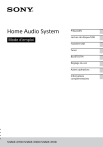
Lien public mis à jour
Le lien public vers votre chat a été mis à jour.